Page 1
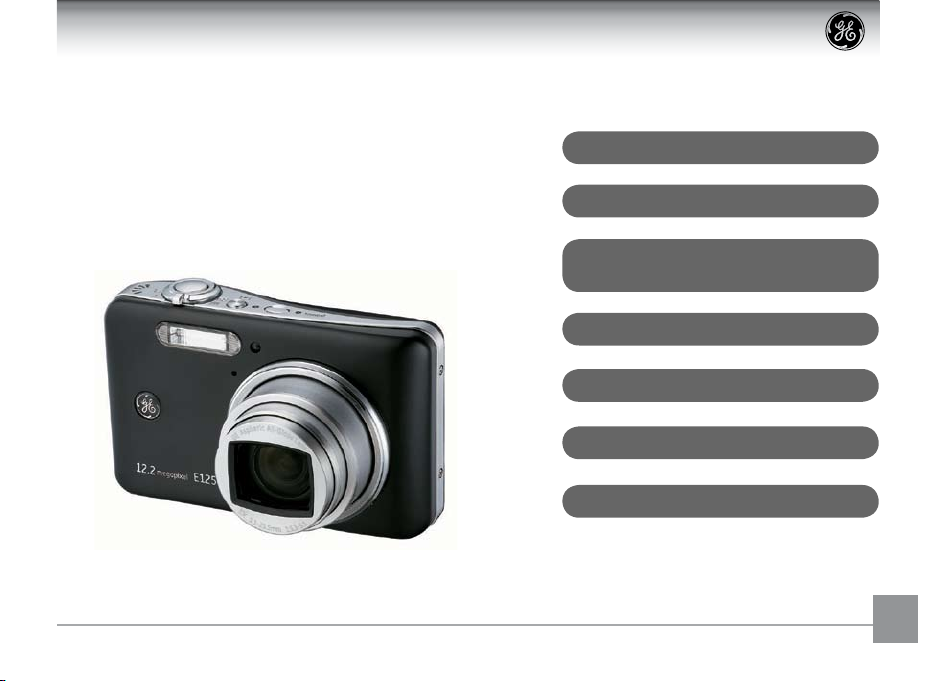
Manuel d’utilisation
E1250TW
Appareil photo numérique
Préparations
Opérations de base
Contrôles des fonctions de
l'appareil photo
Lecture
Utilisation des menus
Connectivité de l'appareil photo
Appendices
Fra
Page 2
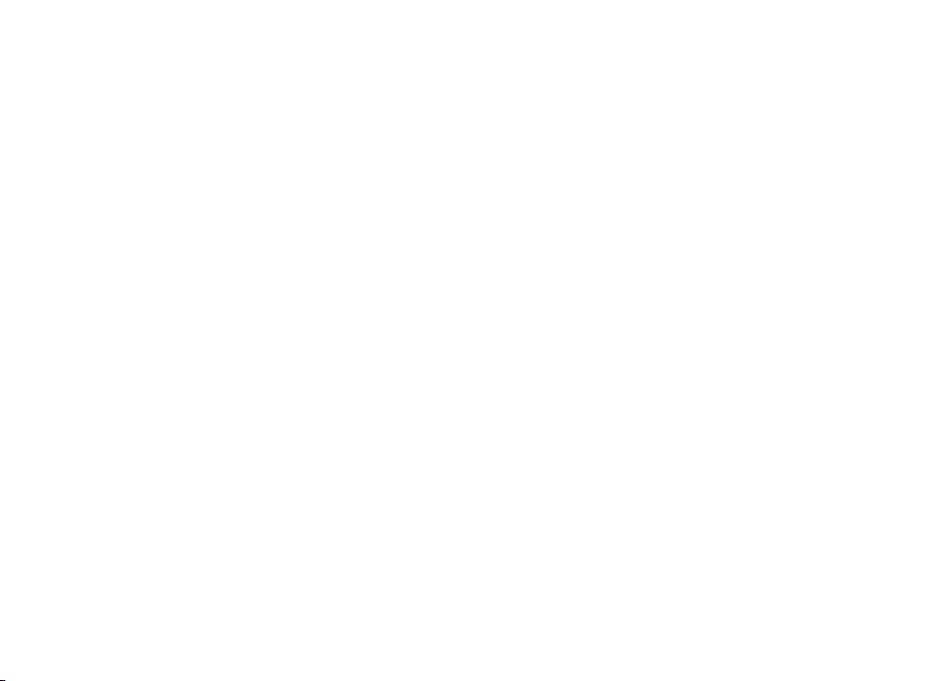
Page 3
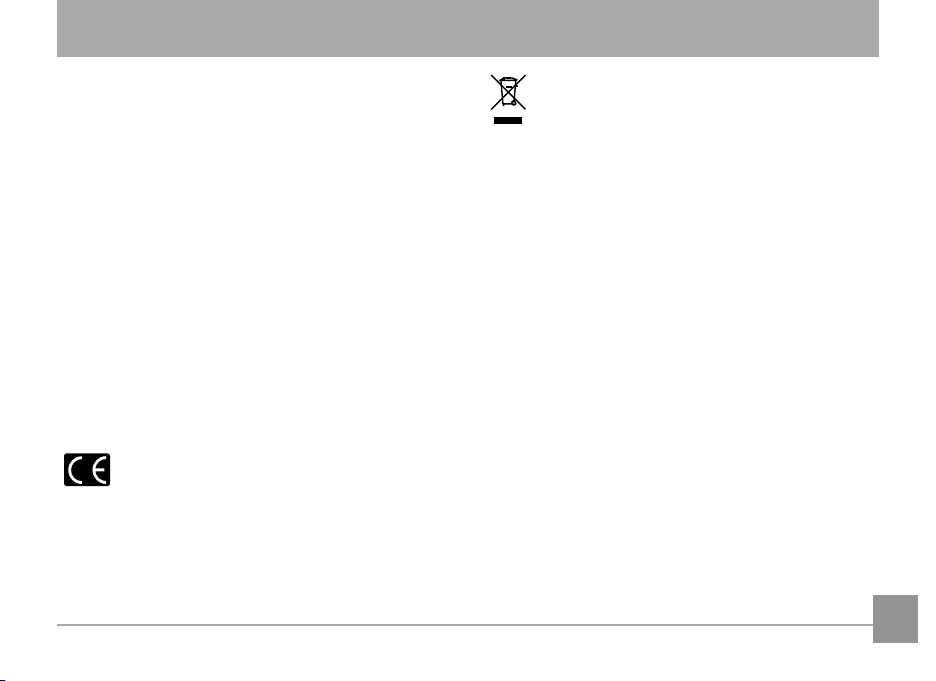
Attention
Pour réduire le risque d’incendie et/ou d'électrocution, gardez
cet appareil à l’abri de la pluie et de l’humidité.
Clients aux Etats-Unis
Testé et déclaré conforme aux normes de la FCC
POUR UTILISATION À DOMICILE OU AU BUREAU
Règlement de la FCC
Cet appareil a été testé et jugé conforme aux limites applica-
bles aux équipements numériques de classe B, dénies dans la
partie 15 du règlement de la FCC. L’utilisation de cet appareil
est soumise aux deux conditions suivantes :
(1) Cet appareil ne doit pas causer d’interférences nuisibles
et (2) cet appareil doit être capable d’accepter toutes les
interférences éventuelles, y-compris les interférences pouvant
provoquer un fonctionnement inattendu.
Clients en Europe
Le symbole « CE » indique que cet appareil est confor-
me aux normes Européennes sur la sécurité, la santé,
l'environnement et la protection de l'utilisateur. Les appareils
photos avec le symbole « CE » sont destinés pour la vente en
Europe.
Ce symbole [Poubelle avec roulettes avec une croix
dessus, voir Annexe IV WEEE ] indique queces types d
’appareils électriques et électroniques doivent être
jetés séparément dans les pays Européen. Ne jetez pas cet
appareil avec vos ordures ménagères. Veuillez utiliser les
points de collecte et de recyclage disponibles dans votre pays
lorsque vous n'avez plus besoin de cet appareil.
Déclaration de conformité
Nom du modèle: E1250TW
Nom du fabricant: GE
Partie responsable: General Imaging Co.
Adresse: 2158 W. 190th Street, USA Trrance, CA 90504,
Numéro de téléphone: 1-800-730-6597
Consultez les documents suivants :
EMC : EN 55022:1998/A1:2000/A2:2003 Classe B
EN 55024:1998/A1:2001/A2:2003
EN 61000-3-2:2000/A1:2001
EN 61000-3-3:1995/A1:2001
En conformité avec les clauses de la directive EMC (89/336/
EEC,2004/108/EEC)
i
Page 4
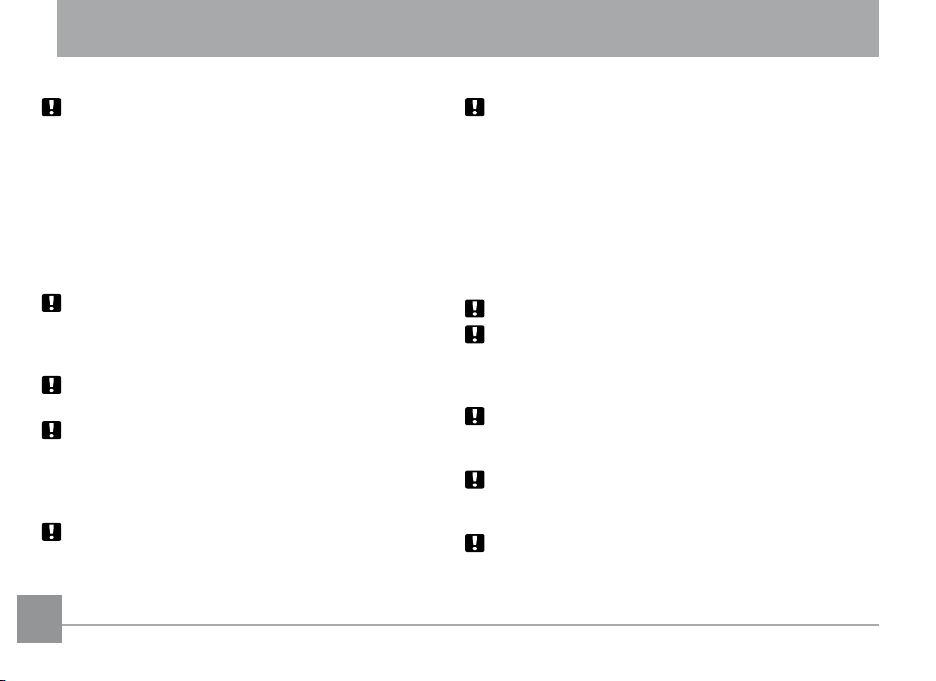
Précautions de sécurité
Notes concernant l’appareil photo :
Ne gardez pas et n'utilisez pas l’appareil photo dans les
endroits suivants :
• Sous la pluie, dans des endroits très humides et poussiéreux.
• Dans un endroit où l'appareil photo pourrait être exposé
directement aux rayons solaires ou à de fortes températures, par ex. à l'intérieur d'une voiture fermée, en été.
• Dans un endroit où l’appareil photo est soumis à un champ
magnétique puissant, par exemple près de moteurs, de
transformateurs ou d'aimants.
Ne posez pas l’appareil photo sur une surface humide ou dans
des endroits où l’appareil photo pourrait être en contact avec
des gouttes d’eau ou du sable, ce qui pourrait entraîner des
pannes irréparables.
Si l’appareil photo n’est pas utilisé pendant une longue période, nous vous conseillons d'enlever la pile et la carte mémoire.
Si vous passez soudainement l’appareil photo d’un endroit
froid vers un endroit chaud, il se peut que l’humidité provoque
de la condensation à l’intérieur de l’appareil photo. Nous vous
conseillons d’attendre un moment avant d’allumer l’appareil
photo.
Aucune compensation ne sera accordée en cas de perte de
données. La perte de données enregistrées ne peut pas être
compensée si un dysfonctionnement de l’appareil photo ou
du support d’enregistrement, etc., empêche de regarder les
enregistrements.
iiii 1
Notes concernant la pile :
L’utilisation incorrecte des piles peut provoquer des fuites du
liquide des piles, une surchaue, un incendie ou une explosion.
Respectez toujours les précautions suivantes.
• N’exposez pas les piles à l’eau, et faites particulièrement
attention à ce que les bornes restent toujours au sec.
• Ne chauez pas les piles et ne les jetez pas dans un feu.
• N’essayez pas d’ouvrir, de démonter ou de modier les piles.
• Utilisez seulement le chargeur de GE fourni dans la boite
pour recharger la batterie au lithium.
Gardez les piles hors de portée des bébés et des jeunes enfants.
Les performances des piles et leur durée d’utilisation se dégradent nettement dans les endroits froids
Notes concernant la carte mémoire :
Lorsque vous utilisez une carte mémoire neuve ou une carte
mémoire qui a été formaté par un PC, assurez-vous de formater la carte avec votre appareil photo avant de l’utiliser.
Pour éditer des photos, copiez les photos sur le disque dur de
votre PC et formatez la carte mémoire si vous mettez à jour le
microprogramme.
Ne changez pas et n’eacez pas les noms de répertoires ou les
noms de chiers dans la carte mémoire depuis votre PC sinon
vous risquez de ne plus pouvoir utiliser la carte dans votre
appareil photo.
Page 5
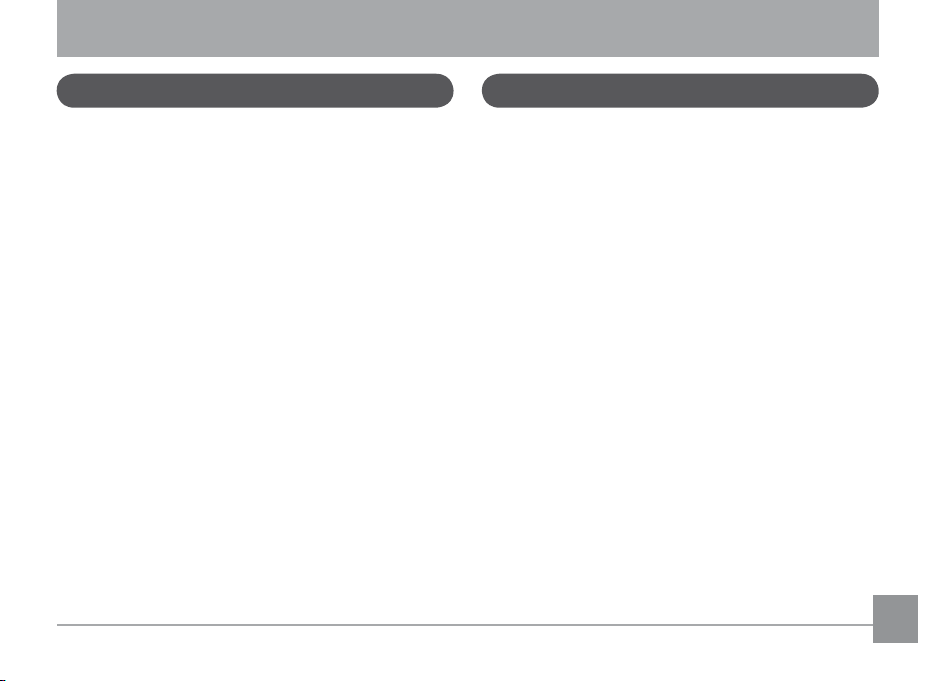
Avant de commencer
Préface
Merci d’avoir acheté cet appareil photo numérique de GE. Lisez
attentivement ce manuel et conservez-le dans un endroit sûr
comme référence.
Copyright
© Copyright 2009 General Imaging Company. Tous droits
réservés.
Aucune portion de ce document ne peut être reproduite,
transmise, enregistrée ou stockée dans un système de restitution, ni traduite en aucune langue ou aucun autre langage
informatique que ce soit, par quelque moyen que ce soit, sans
l'autorisation écrite préalable de General Imaging Company.
Marques commerciales
Toutes les marques qui sont mentionnées dans ce document
sont à titre d’information uniquement, et peuvent être des
marques déposées de leurs auteurs respectifs.
Informations de sécurité
Veuillez lire attentivement cette section avant d’utiliser
l’appareil photo.
• N’essayez pas de démonter ou de réparer l’appareil photo.
• Ne faites pas tomber l’appareil photo et évitez de le cogner.
Des chocs peuvent endommager l’appareil photo.
• Eteignez toujours l'appareil photo avant d’insérer ou d’enle
ver les piles ou la carte mémoire.
• Utiliser seulement les piles et le chargeur qui sont fournis
avec l’appareil photo. L’utilisation de piles ou d’un chargeur
d’un type diérent risque d'endommager l’appareil photo et
annuler la garantie.
• Lorsque vous utilisez des piles au lithium, vériez qu’elles
sont mises dans le bon sens. Des piles à l’envers peuvent
endommager l’appareil photo et augmenter le risque d’incendie.
• Ne touchez pas l’objectif de l’appareil photo.
• Gardez l’appareil photo à l’abri de l’humidité et des tempé
ratures extrêmes. Des conditions extrêmes peuvent réduire
la durée de vie de votre appareil photo ou endommager les
piles.
• N’utilisez pas et ne gardez pas l’appareil photo dans des
endroits poussiéreux, sales ou sableux, pour éviter d’endommager les composants.
-
-
Page 6
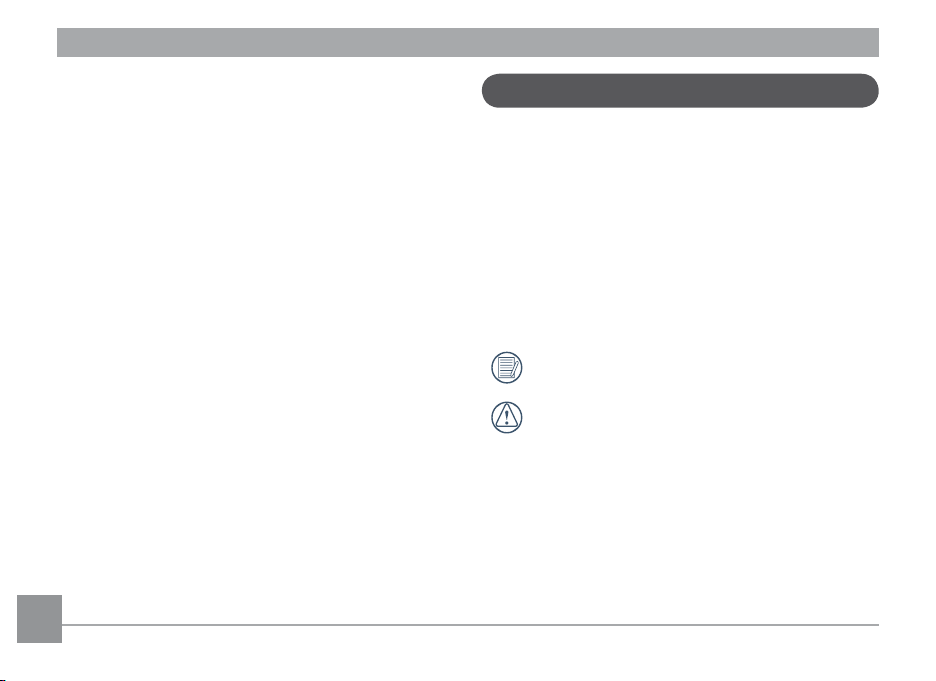
• N’exposez pas l’objectif de l’appareil au soleil pendant de
longues périodes.
• Transférez toutes les photos et enlevez les piles de l’ap
pareil photo lorsque vous n’allez pas l’utiliser pendant de
longues périodes.
• N’utilisez pas des produits chimiques abrasifs, à base
d’alcool ou de solvant pour nettoyer votre appareil photo.
Essuyez l’appareil photo avec un chion doux et légèrement mouillé.
-
A propos de ce manuel
Ce manuel contient des instructions pour vous aider à utiliser
correctement votre nouvel appareil photo numérique de GE.
Tous les eorts ont été faits pour assurer que le contenu de
ce manuel est correct et à jour. Cependant, General Imaging
Company se réserve le droit de faire des changements sans
préavis.
Symboles utilisés dans ce manuel
Les symboles suivants sont utilisés dans ce manuel pour vous
aider à identier rapidement les points importants.
Indique des informations importantes.
Indique des mises en garde concernant l’utilisation de
l’appareil photo.
2 32 3
Page 7
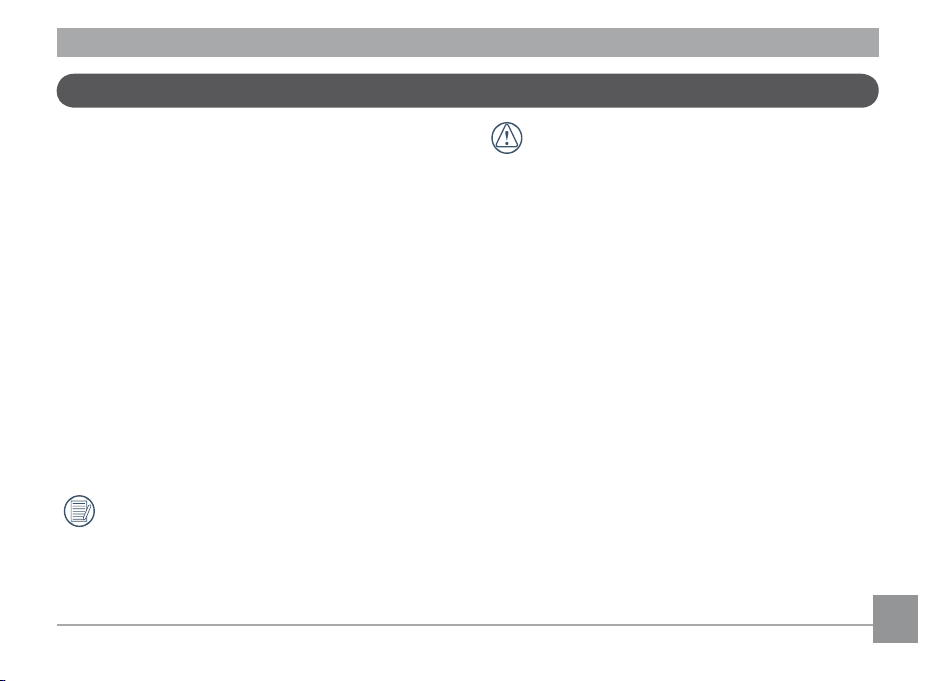
A propos de l’écran LCD
L'écran LCD tactile (écran tactile) peut être utilisé pour contrôler l'appareil photo.
Lorsque vous allumez votre appareil photo, diérentes icônes
s’achent sur l’écran LCD et vous indiquent les paramètres
actifs ainsi que l’état de l’appareil. Pour en apprendre plus sur
la signication de ces icônes, référez-vous à la section Ecran
à achage LCD à la page 18.
Notes concernant l’écran LCD:
La fabrication de cet écran LCD a bénécié de technologies de
très haute précision qui permettent d’assurer que la majorité
des pixels seront utilisables.Cependant, il se peut qu’il y ait
quelques pixels morts (noirs, blancs, rouges, bleus ou verts)
apparaissant en permanence sur l’écran LCD. Ces pixels morts
constituent un phénomène normal dans le processus de
fabrication et ils n’aectent en aucune manière la qualité des
enregistrements.
Evitez d'exposer l'écran LCD à l'eau et nettoyez toujours
l'humidité qui se serait déposée sur l'écran.
Si l’écran LCD est endommagé, faîtes particulièrement
attention aux cristaux liquides qu’il contient. Dans l’une
ou l’autre des situations décrites ci-dessous, veillez à
bien respecter les consignes d’urgence indiquées.
• En cas de contact avec la peau, essuyez la partie aectée
avec un chion, puis lavez abondamment avec du savon et
de l'eau.
• En cas de projection dans les yeux, rincez à l’eau claire
pendant au moins 15 minutes et consultez un médecin.
• En cas d’ingestion, lavez abondamment la bouche avec de l
’eau. Buvez une grande quantité d’eau et essayez de vomir.
Contactez ensuite un médecin.
Page 8
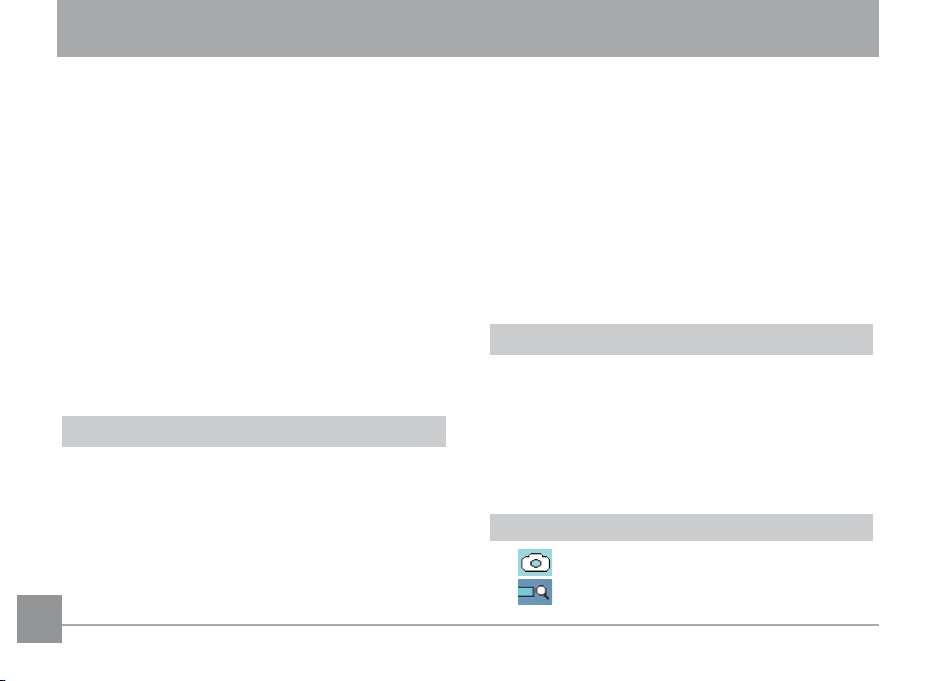
Table des matières
Attention ........................................................................i
Précautions de sécurité .............................................ii
Avant de commencer ................................................ 1
Préface ..........................................................................................1
Copyright .............................................................................1
Marques commerciales ....................................................1
Informations de sécurité ..........................................................1
A propos de ce manuel ..............................................................2
Symboles utilisés dans ce manuel .................................2
A propos de l’écran LCD ............................................................3
Table des matières..................................................... 4
Prise en main .............................................................. 8
Déballage .....................................................................................8
Description des pièces ..............................................................9
Chargement de la batterie .................................................... 11
Installation de la batterie ......................................................12
Insertion d’une carte SD/SDHC optionnelle ...................... 13
Allumer et éteindre .................................................................15
Panneau de contrôle tactile .................................................. 15
Réglage de l'heure et de la langue ......................................16
Réglage de l'heure : ........................................................16
Réglage de la langue : .................................................... 17
Achage de l’écran LCD ........................................................18
Achage du mode de capture photo ......................... 18
Icônes à l’écran du mode Film...................................... 20
Icônes de l'écran du mode Lecture : ...........................22
Achage de l’écran ........................................................ 24
Opérations de base ..................................................26
Comment faire pour prendre des photos ........................... 26
Contrôle de la mise au point ......................................... 27
Astuces pour éviter des photos oues .......................27
Comment faire pour regarder les photos .......................... 28
Comment faire pour eacer des photos ............................ 31
Contrôles des fonctions de l'appareil photo .....33
Prise de photos en mode Auto................................... 33
Utilisation de la fonction zoom .................................33
44 5
Page 9
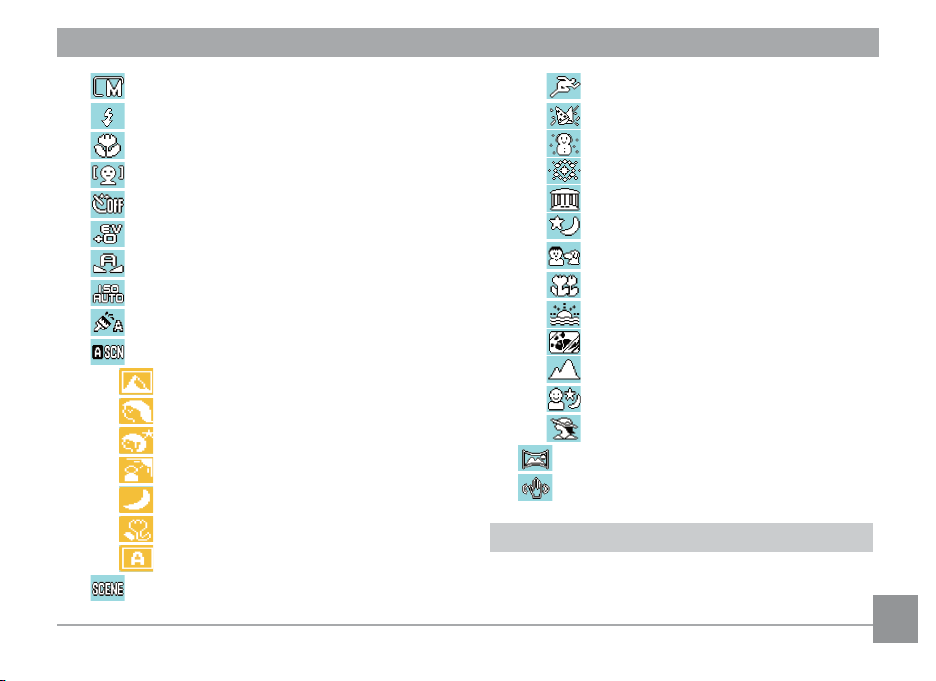
Réglage de la taille des photos .................................34
Mode de Flash ............................................................... 35
Mode Macro ................................................................... 36
Détection faciale ..........................................................37
Mode Déclenchement à retardement ..................... 38
Compensation d’exposition EV .................................. 39
BB (Balance du blanc) .................................................. 40
ISO ................................................................................... 41
Eet de couleur ............................................................. 42
Mode paysage auto (ASCN) ........................................ 43
Mode Paysage ......................................................44
Mode Portrait ....................................................... 44
Portrait de nuit ..................................................... 44
Portrait en contre-jour ....................................... 44
Mode Paysage de nuit ........................................ 44
Mode Macro ..........................................................44
Mode Auto .............................................................44
Mode Scène ................................................................... 45
Sport ....................................................................... 46
Intérieur ................................................................. 46
Neige ...................................................................... 46
Feux d'artice ....................................................... 46
Musée ..................................................................... 46
Paysage de nuit.................................................... 46
Enfants et animaux ............................................. 46
Arbres et feuillages .............................................46
Coucher de soleil.................................................. 46
Verre ....................................................................... 46
Paysage ................................................................. 46
Portrait de nuit ..................................................... 46
Portrait ................................................................... 46
Mode Panorama ........................................................... 47
Mode Stabilisation de l’image ...................................49
Mode Lecture ............................................................50
Vue miniature ........................................................................... 50
Diaporama ................................................................................ 51
Page 10
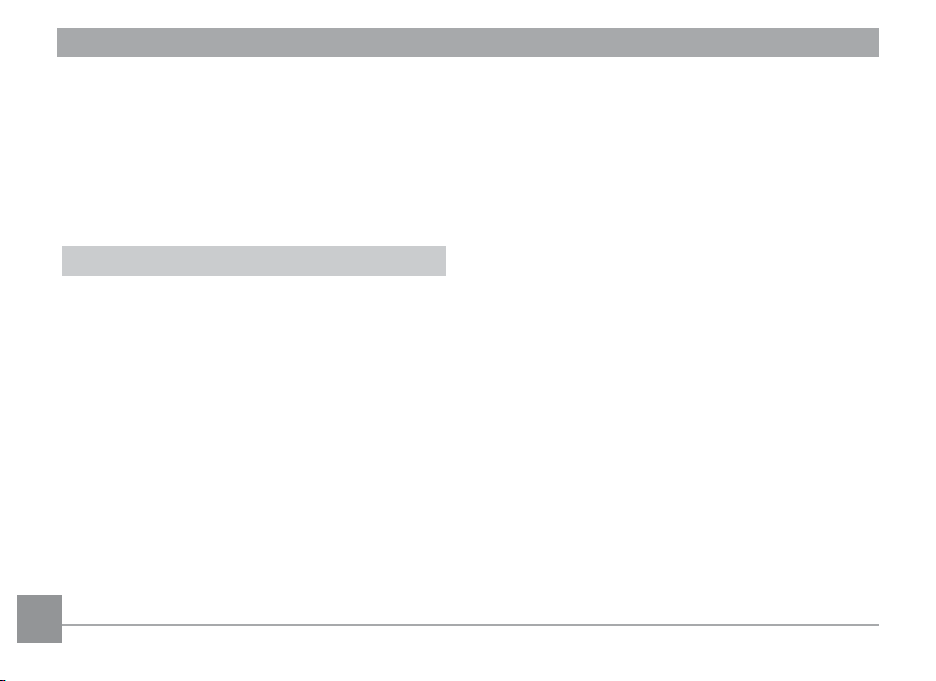
Orientation des photos ..........................................................51
Suppression des yeux rouges ............................................... 52
Enregistrement/lecture audio .............................................. 53
Redimensionner une photo ................................................... 54
Découper une photo ...............................................................55
Achage du texte ................................................................... 55
Menus opérationels ................................................. 56
Réglages de photographie ....................................................56
Photos en rafale .............................................................. 56
Conguration de la qualité de l'image ....................... 57
Mode AF ............................................................................ 58
Métrage de l'expo ...........................................................58
Zoom numérique ............................................................. 59
Visualisation .................................................................... 59
Impression de ladate ..................................................... 60
Rayon aide AF ..................................................................60
Détection de clignement ............................................... 60
B Shutter (Obturateur lent) ........................................... 61
Réglage d’enregistrement de clip vidéo ............................. 62
Conguration de la qualité de l'image ....................... 62
Menu de conguration Métrage d'expo..................... 62
Menu de réglage de lecture .................................................. 63
Protéger ............................................................................ 63
Supprimer ......................................................................... 64
DPOF (Format d’impression numérique) .................... 66
Diaporama ....................................................................... 66
Menu de conguration de l'appareil photo .......................67
Formater la mémoire ..................................................... 67
Bip ...................................................................................... 68
Luminosité LCD ...............................................................
Economie d’énergie ........................................................ 69
Date/Heure ...................................................................... 70
Fuseau horaire ................................................................ 70
Numéro de chier ...........................................................71
Langue ............................................................................... 71
Système vidéo .................................................................. 72
Copier sur carte ............................................................... 72
Réinitialiser les réglages ............................................... 73
Version FW ....................................................................... 73
69
6 7
Page 11
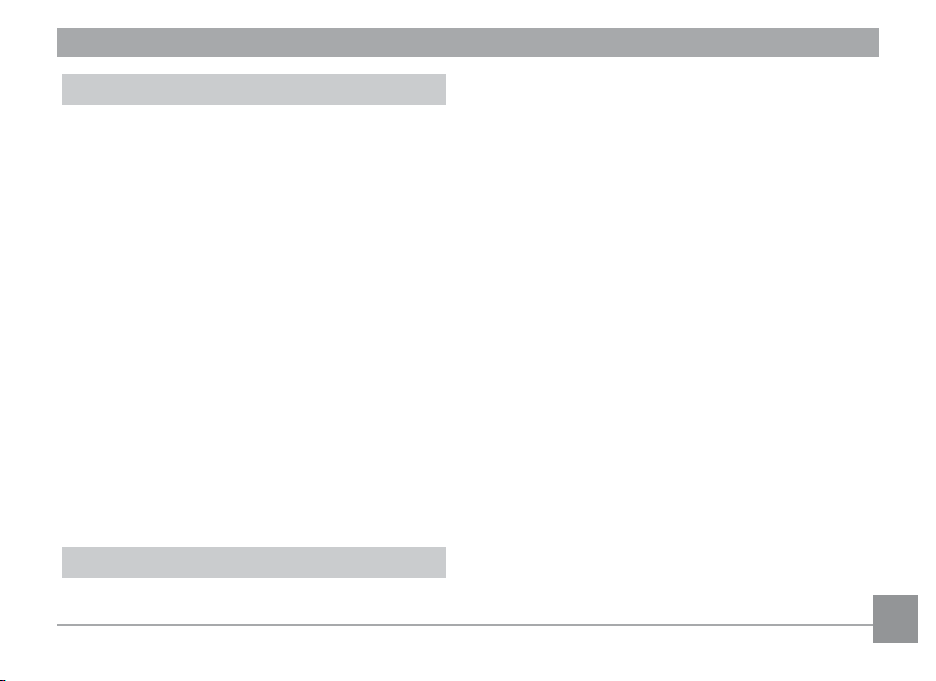
Connexion de l'appareil photo ..............................74
Connexion à une télévision ...................................................74
Connecter votre appareil photo à un téléviseur
HDMI pour regarder des vidéos ........................................... 75
Connexion à un PC ................................................................... 77
Conguration du mode USB .........................................77
Transférer des chiers sur votre
ordinateur ......................................................................... 78
Connexion à une imprimante compatible
PictBridge .................................................................................. 80
Conguration du mode USB .........................................80
Connexion de l’appareil photo à
l’imprimante ....................................................................81
Utilisation du menu PictBridge ............................................ 82
Avec/sans la date imprimée sur la photo.................. 82
Imprimer tous les index ................................................. 83
Imprimer des photos DPOF ........................................... 84
Débrancher le câble USB ............................................... 84
Appendices ................................................................ 85
Caractéristiques techniques : E1250TW ............................. 85
Messages d’erreur ................................................................... 89
Guide de dépannage ............................................................... 91
Page 12
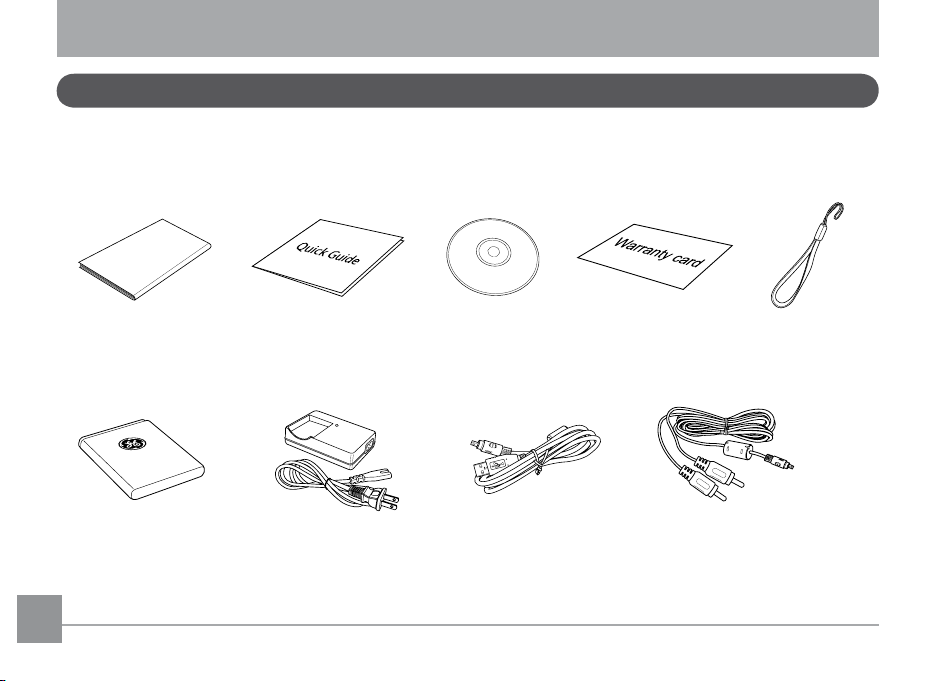
User Ma
n
ual
Prise en main
Déballage
La boîte de l'appareil photo que vous venez d'acheter devrait aussi contenir les éléments suivants. Si l’un des éléments est manquant ou abîmé, contactez votre revendeur.
Manuel d’utilisation
Batterie rechargeable au
lithium
8 98 9
Guide de mise en route
Chargeur de batterie Câble USB Câble AV
CD-ROM
Carte de garantie Bracelet
Page 13
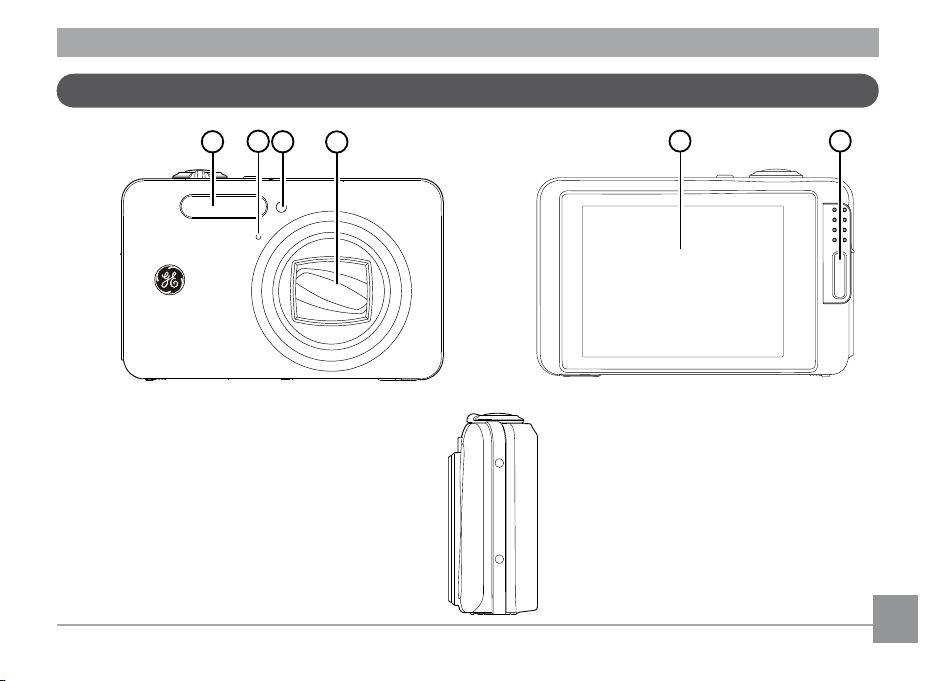
Description des pièces
1 3
2
4
5 6
Vue de devant Vue de derrière
Vue de droite
Page 14
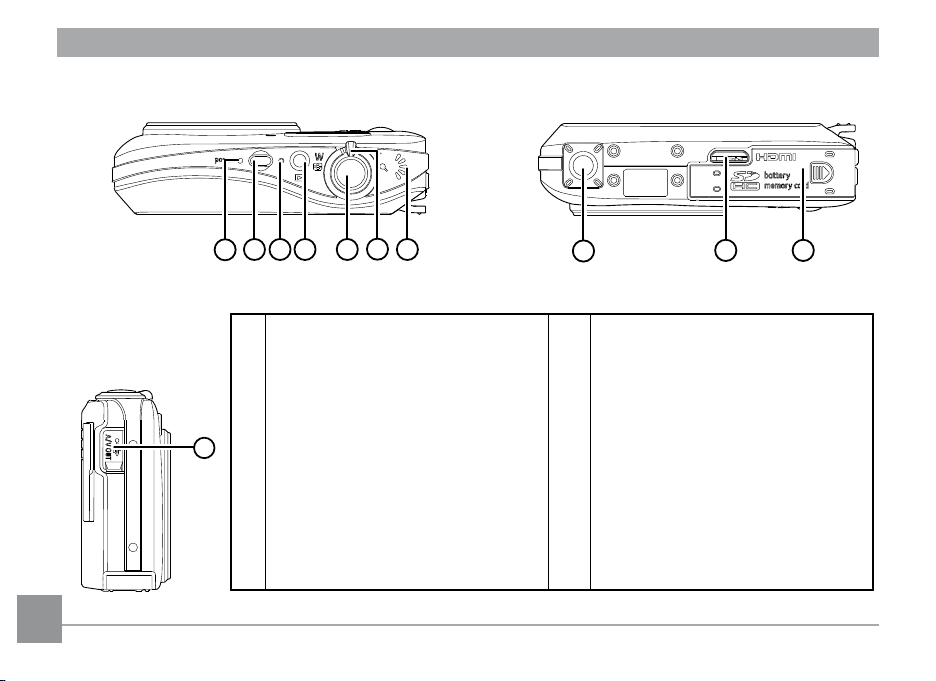
8 109 11 13
12
7
14
15 16
17
Vue de dessus
Vue de gauche
1 Flash 9 DEL d’état
2 Mic 10 Bouton Lecture
3 Rayon d'aide AF / Indicateur de
compteur
4 Objectif 13 Haut-parleur
5 Ecran LCD 14 Point de support trépied
6 Attache de bracelet 15 Port HDMI
7 Témoin d'alimentation 16 Compartiment carte mémoire/batterie
8 Bouton d’alimentation 17 Port USB/AV
Vue de dessous
11 Déclencheur
12 Roulette de zoom
10 1110 11
Page 15
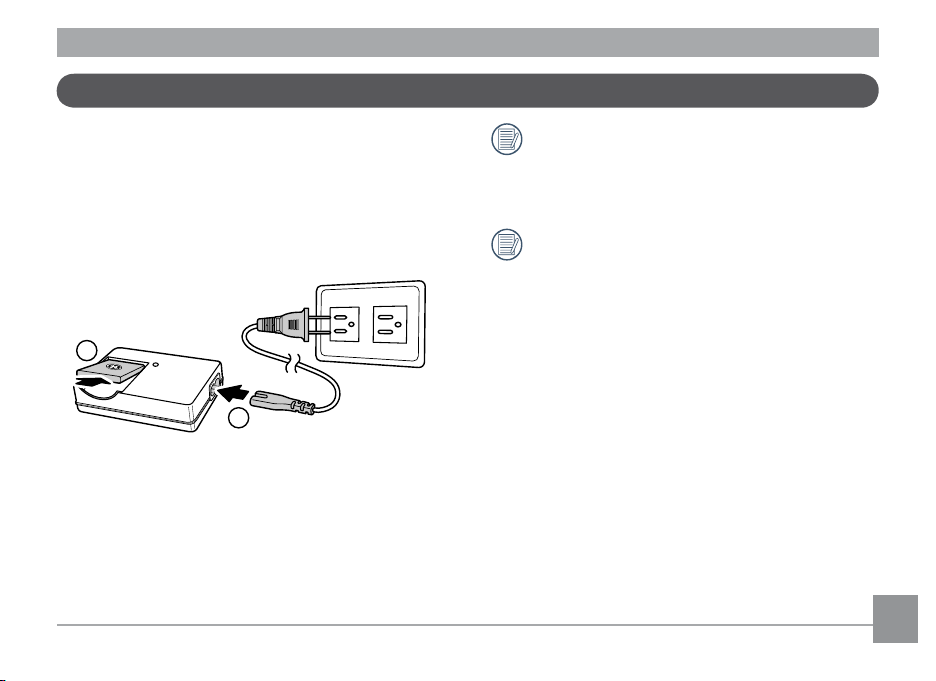
1
2
Chargement de la batterie
1. Mettez la batterie dans le chargeur comme indiqué.
2. Branchez un coté du câble de connexion sur la base du
chargeur.
3. Branchez l’autre coté du câble de connexion sur une prise
de courant.
Laissez la batterie se charger jusqu'à ce que le voyant
lumineux s'allume en vert (pour augmenter la durée de
vie de la batterie, chargez la batterie la première fois
pendant au moins 4 heures).
Le chargeur est conçu pour une utilisation à l'intérieur
seulement.
Page 16

Installation de la batterie
1. Ouvrez le couvercle du compartiment de la batterie. 2. Insérer la batterie dans le sens indiqué. Utilisez le coté de
la batterie pour enfoncer la butée, comme indiqué, pour
pouvoir insérer complètement la batterie.
12 1312 13
Page 17
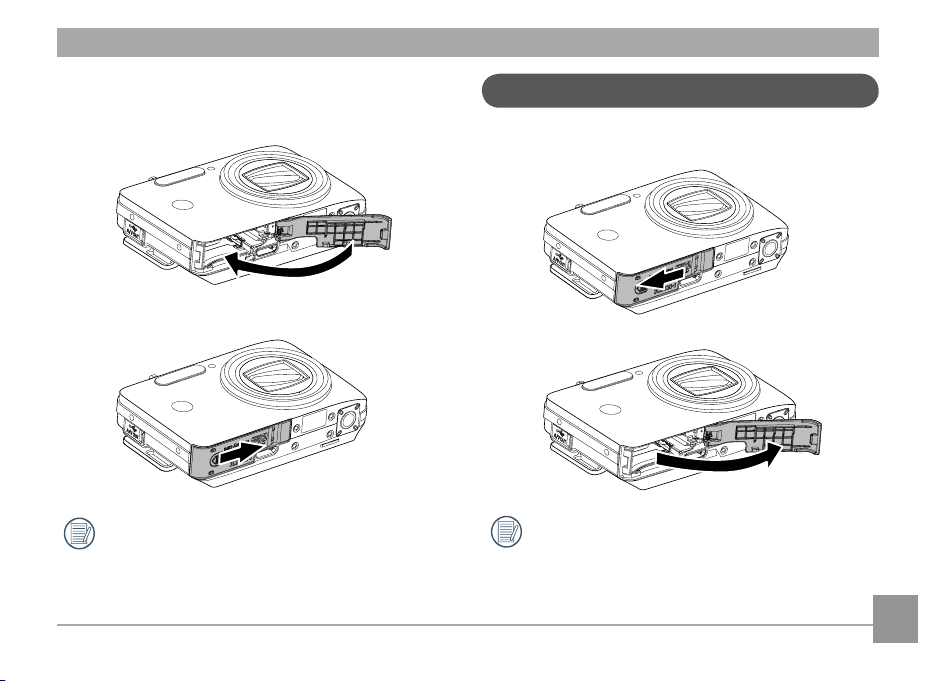
3. Fermez le couvercle du compartiment de la batterie.Faites
glisser le couvercle vers la droite en position verrouillage.
Insertion d’une carte SD/SDHC optionnelle
1. Ouvrez le couvercle du compartiment de la batterie.
La puissance de la batterie diminue au fur et à mesure
que vous l’utilisez.
Les cartes mémoires SD/SDHC sont vendues
séparément. Il est recommandé d’utiliser seulement
des cartes entre 64Mo et 8Go et de marques connues
comme SanDisk, Panasonic et Toshiba pour plus de
sécurité pour vos données.
Page 18
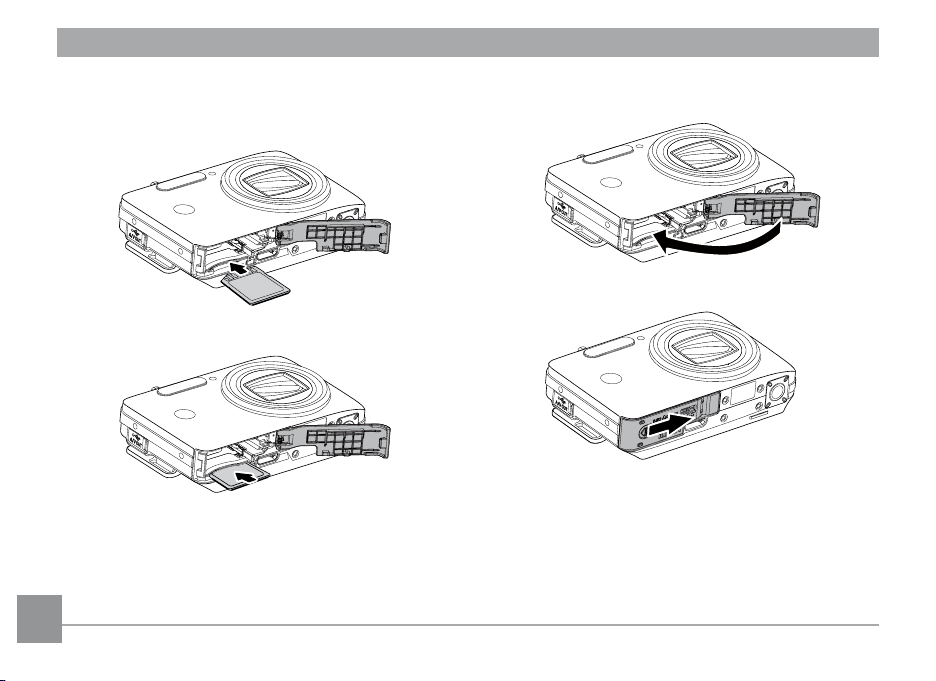
2. Insérez une carte mémoire SD/SDHC dans la fente pour
carte mémoire, comme indiqué.
3. Fermez le couvercle du compartiment de la batterie.
Pour enlever la carte SD/SDHC, ouvrez le couvercle du compartiment de la batterie et appuyez gentiment sur la carte pour la
faire sortir. Sortez ensuite la carte, en faisant attention.
14 1514 15
Page 19
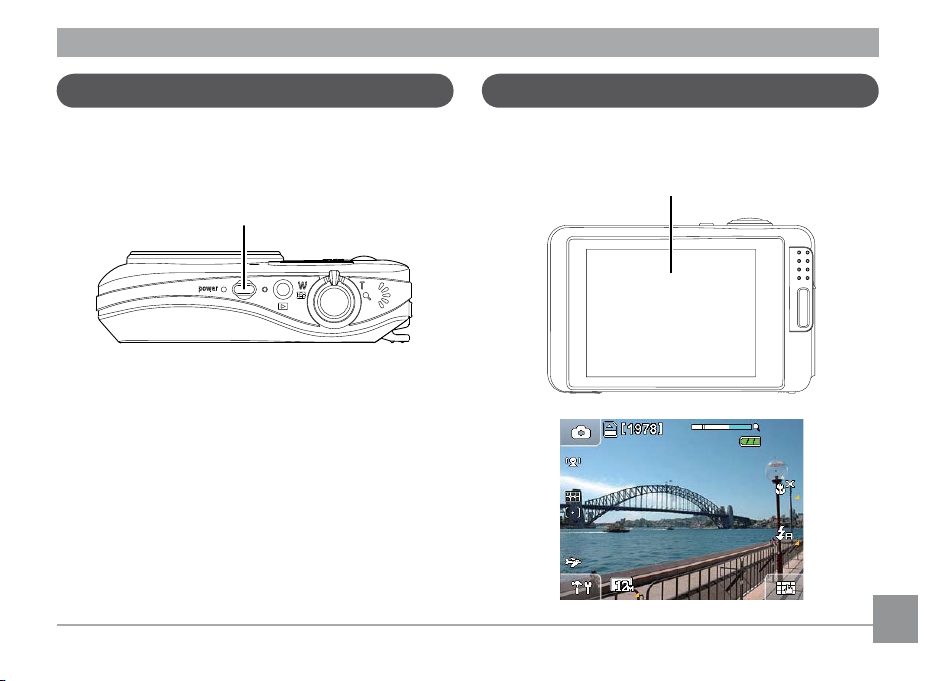
Allumer et éteindre
Panneau de contrôle tactile
Appuyez sur le bouton Marche pour allumer l'appareil photo.
Pour éteindre l’appareil photo, appuyez de nouveau sur le
bouton Marche.
Bouton d’alimentation
Lorsque vous allumez l'appareil photo la première fois, le mode
de capture automatique est automatiquement sélectionné.
Vous pouvez ensuite sélectionner les autres modes en utilisant
les réglages de l'appareil photo. Voir Contrôles des fonctions
de l'appareil photo à la page 29 pour plus de détails. Lorsque
vous sélectionnez un autre mode de capture de l'appareil
photo, il continuera automatiquement d'utiliser ce mode la
prochaine fois que vous allumez l'appareil photo, jusqu'à ce
que vous sélectionniez un autre mode.
L'écran LCD est aussi un panneau tactile et peut être utilisé
pour contrôler le fonctionnement de l'appareil photo.
Ecran tactile
Page 20
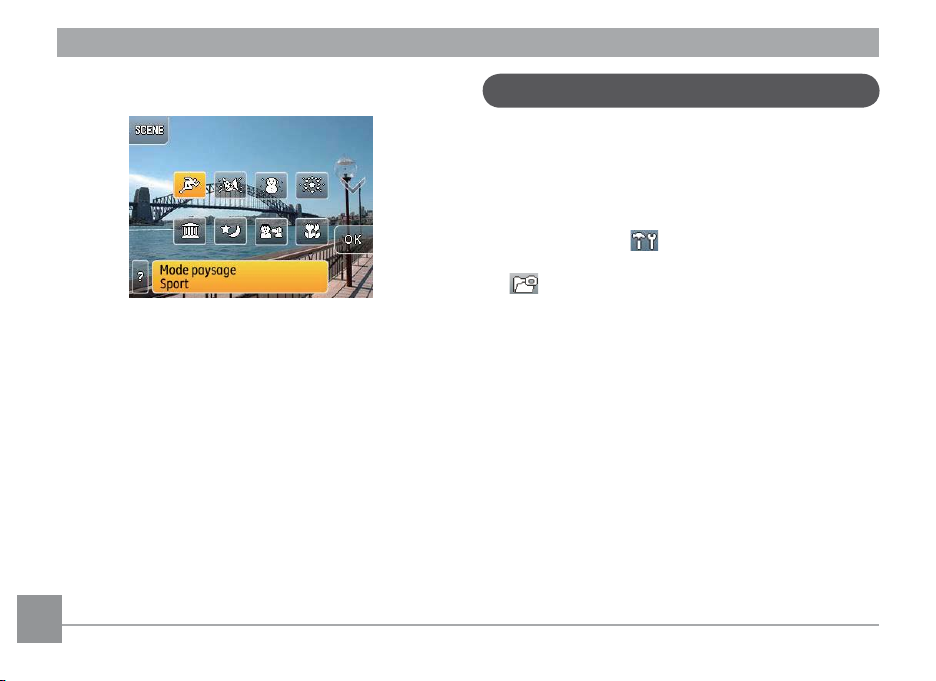
A propos des boutons de l'écran tactile :
• Veuillez utiliser votre doigt lorsque vous appuyez sur les
commandes de l’écran tactile de l’appareil photo.
• N'utilisez pas des objets pointus pour appuyer sur l'écran
tactile.
• Evitez d'appuyer trop fortement sur l'écran LCD.
Réglage de l'heure et de la langue
Avant d'utiliser l'appareil photo, vous devez régler la langue et
l'heure dans le menu Conguration.
Pour ouvrir le menu Conguration :
1. Appuyez sur le bouton Marche pour allumer l'appareil photo.
2. Appuyez sur l'icône
puis appuyez sur le bouton Réglage de l'appareil photo
pour ouvrir le menu de réglage de l'appareil photo.
3. Touchez et faites glisser vers le haut ou le bas sur l'écran
tactile pour faire déler toutes les pages du menu.
Réglage de l'heure :
1. Dans le menu Réglage de l'appareil photo, sélectionnez
Date/Heure.
2. Utilisez les boutons de
et la date.
pour ouvrir le menu Conguration
èche haut/bas pour régler l’heure
16 1716 17
Page 21
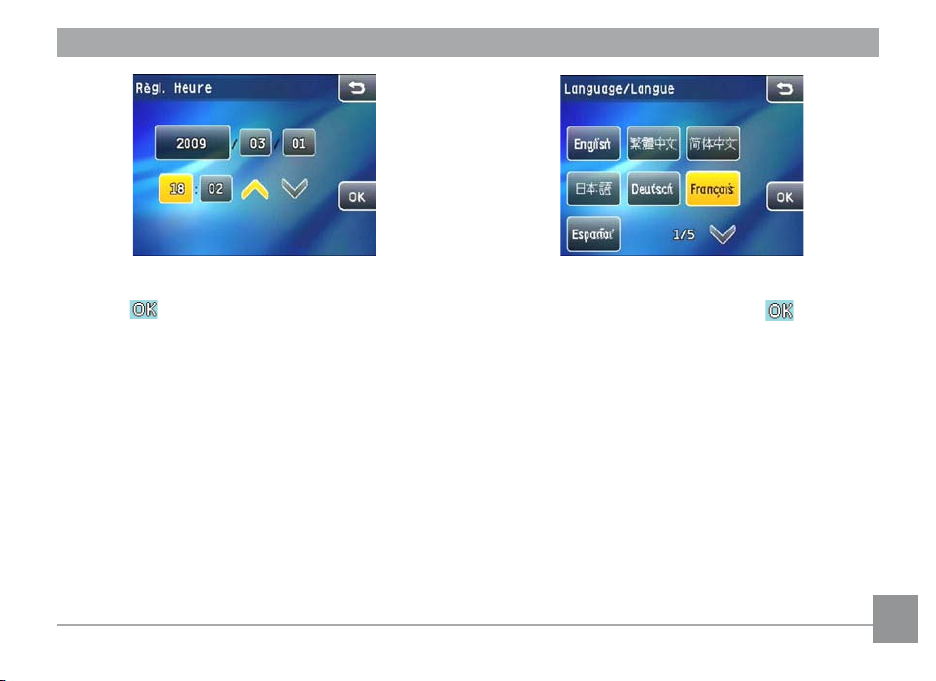
3. Une fois que la date et l’heure ont été réglé, appuyez sur le
bouton pour conrmer et enregistrer.
Réglage de la langue :
1. Sélectionnez Langue dans le menu de réglage de l'appareil photo
2. Appuyez sur la
trouver votre langue.
èche haut/bas dans chaque page pour
3. Appuyez sur le bouton correspondant à la langue que vous
voulez utiliser puis appuyez sur le bouton pour conrmer et enregistre.
Page 22
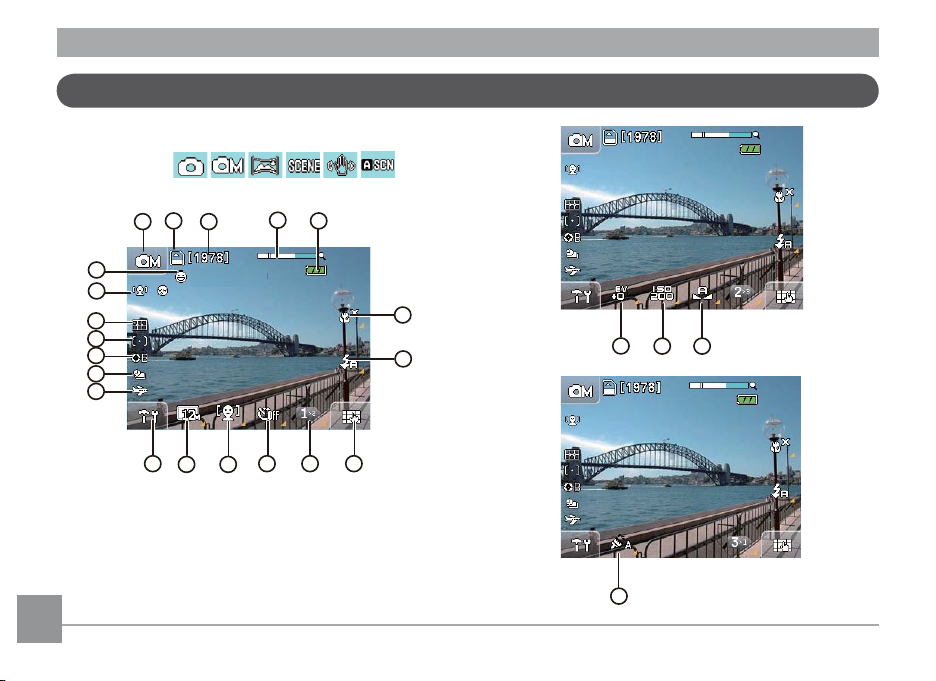
7
6
14
15
16
17
19
20
18
13
12 11
10 9 8
1
5
4
3
2
Détection de sourire
Achage de l’écran LCD
21
22 23
24
Achage du mode de capture photo
Icône de mode :
18 1918 19
Page 23
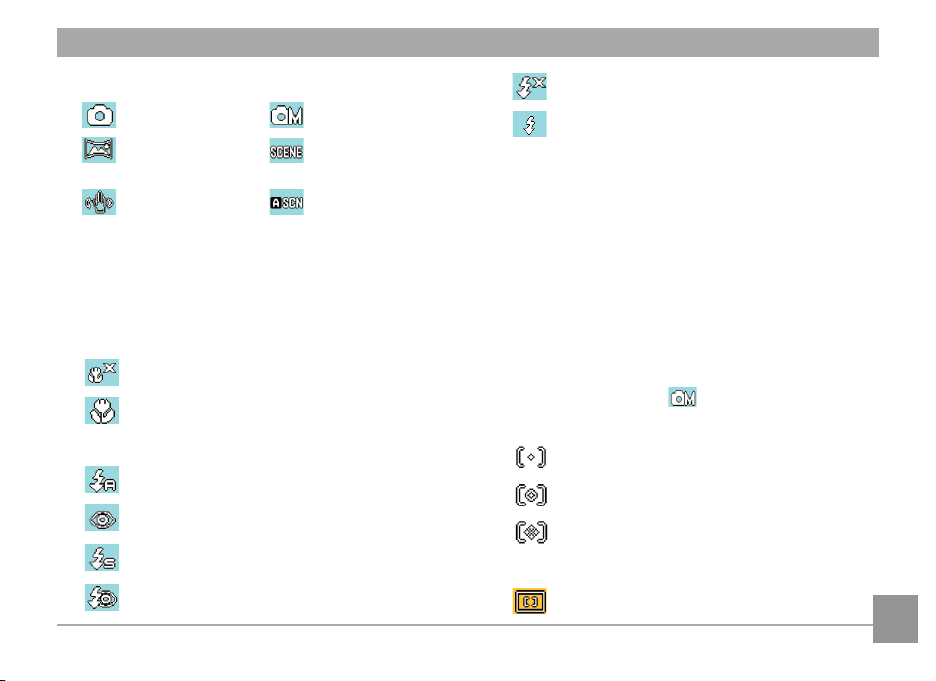
1 Icône du mode de capture
Mode Auto
Mode Composition
Panorama
Mode Stabilisation Mode paysage auto
2 Indicateur de carte mémoire / mémoire interne
3 Nombre de photos restantes
4 Indicateur de zoom
5 Indicateur de niveau de la batterie
6 Indicateur de mode Macro
Mode Macro désactivé
Mode Macro activé
7 Indicateur de mode Flash
Flash auto
Flash de réduction des yeux rouges
Flash de synchro lente
Flash de réduction des yeux rouges + synchro lente
Mode Manuel
Mode Scène
Flash désactivé
Flash forcé
8 Icône DISP d'achage sur l'écran (veuillez vous référer à
Changer entre les écrans à la page 24)
9 Icône de Page Fonction
10. Achage en mode Déclenchement à retardement
11 Indicateur de détection faciale et de détection de sourire
12. Icône Taille image
13 Icône du menu Conguration
14 Icône de temps de voyage
15 Indicateur de capture continue
16 Icône Déclencheur B (obturateur lent)
(seulement disponible en Mode Manuel)
17 Mode de métrage Expo
AE Spot
Centre pondéré
Ai AE
18 Mode de mise au point
Point unique
Page 24
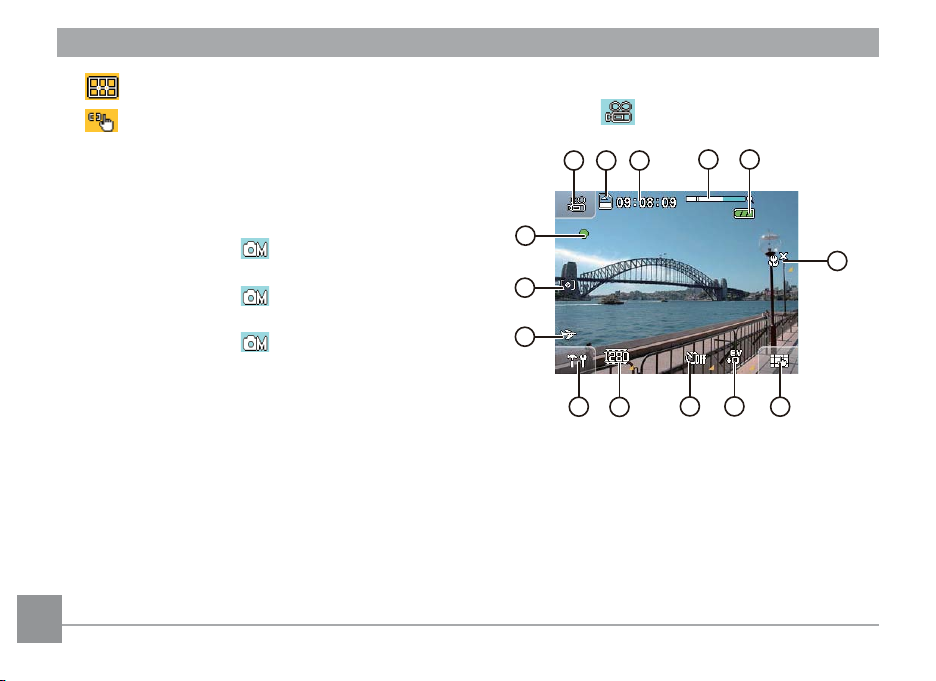
1 2 3
4 5
6
10 711
89
10
10
12
13
14
Multi point
Toucher pour mettre au point
19 Icône de détection faciale / détection de clignement
20 Icône de détection de sourire
21 Indicateur EV
22 ISO
(seulement disponible en Mode Manuel)
23 Indicateur BB (balance du blanc)
(seulement disponible en Mode Manuel)
24 Indicateur d'eet couleur
(seulement disponible en Mode Manuel)
Icônes à l’écran du mode Film:
Icône de mode :
1 Icône du mode de capture
2 Indicateur de carte mémoire / mémoire in terne
3 Durée d'enregistrement restante
4 Indicateur de zoom
5 Indicateur de niveau de la batterie
6
Indicateur de mode Macro
20 21
Page 25
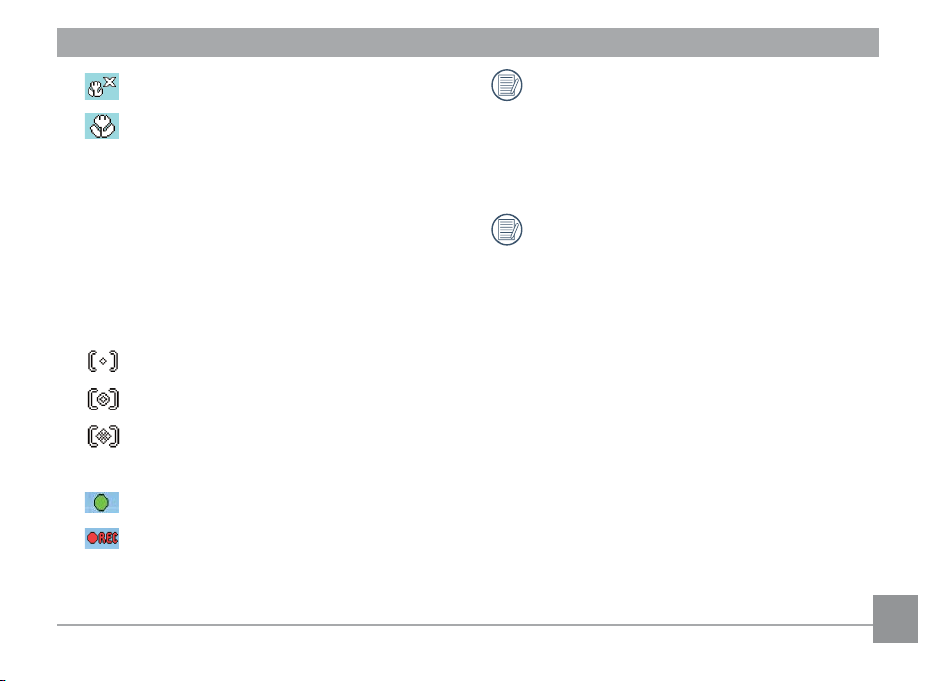
Mode Macro désactivé
Mode Macro activé
7 Icône DISP d’achage à l'écran (référez-vous à la section
Achage de l’écran à la page 24)
8 Indicateur EV
9. Achage en mode Déclenchement à retardement
10. Achage taille lm
11 Icône du menu Conguration
12 Icône de temps de voyage
13 Mode de métrage Expo
AE Spot
Centre pondéré
Ai AE
14 Icône d'état d'enregistrement
Enregistrement en veille
Enregistrement
Pour des meilleurs résultats, l'utilisation d'une carte
mémoire SD est recommandée lorsque vous voulez enregistrer des clips vidéo. La taille de la mémoire interne
de l’appareil photo est limitée et, si elle est utilisée pour
l’enregistrement de clips vidéo, peut causer des clignotements et du bruit.
Pendant un enregistrement, le zoom optique reste xe
mais vous pouvez toujours utiliser le zoom numérique
jusqu'à 4,5x.
Page 26
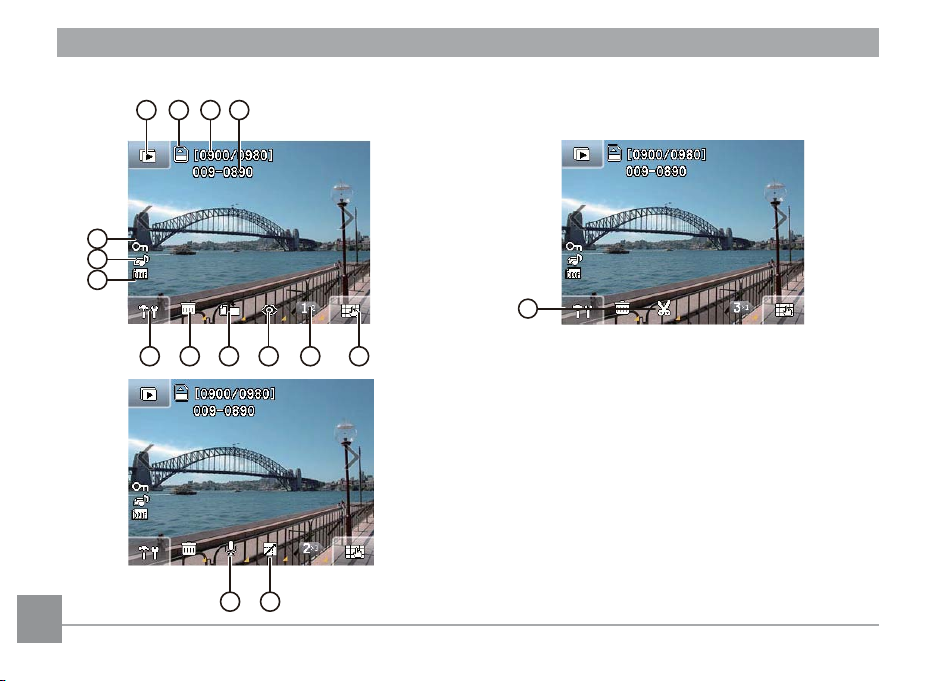
Icônes de l'écran du mode Lecture :
1 2 3 4
7 6 510 89
11
12
13
14 15
16
22 23
Page 27
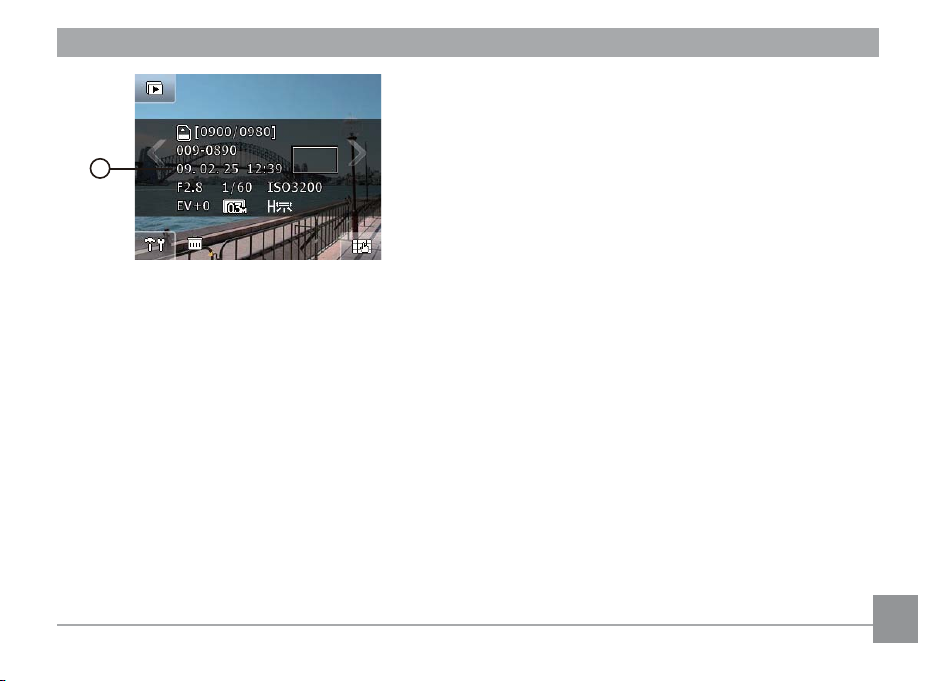
17
1 Mode diaporama
2 Indicateur de carte mémoire / mémoire interne
3 Index de l'image achée /nombre total
4 Nom du chier
5 Achage sur l'écran DISP (référez-vous à la section
Achage de l’écran à la page 25)
6 Icône de page suivante
7 Réduction des yeux rouges
8 Tourner la photo
9 Eacer la photo
10 Menu Conguration
11 Impression DPOF
12 Etat audio de la photo
13 Protection de chier
14 Indicateur de lecture audio
15 Changer la taille de la photo
16 Couper la photo
17 Date et heure de capture
Page 28
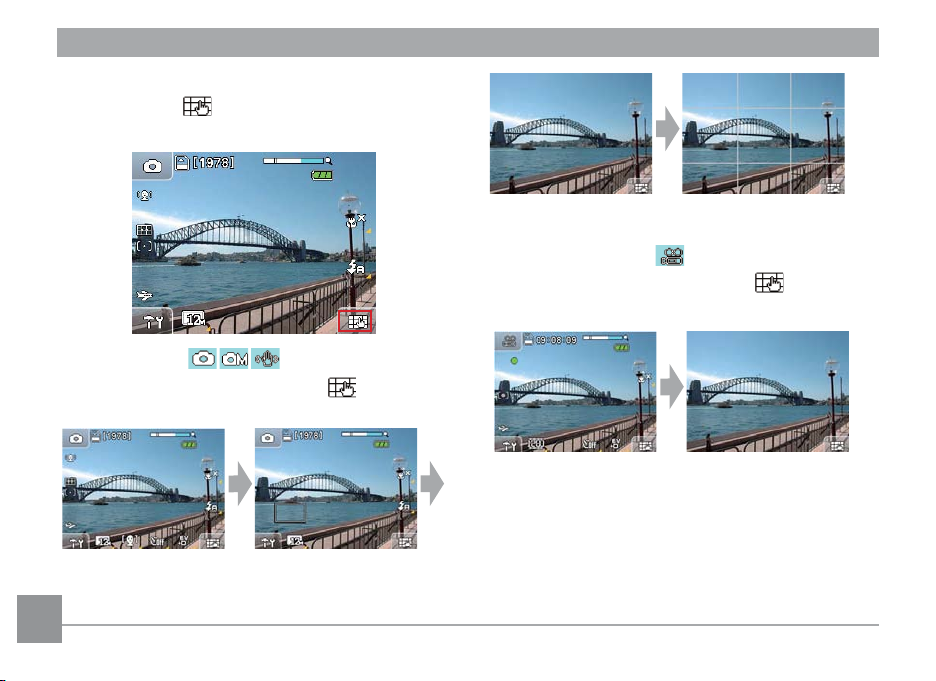
Achage de l’écran
Appuyez sur l'icône en bas à droite de l'écran pour chan-
ger le contenu aché sur l'écran :
Cacher grille Acher grille
Cacher icône
1. Mode de capture
En mode de prise de photo, appuyez sur pour changer
entre les quatre types d’achages de l’écran :
Ouvrir fonctions avancées
Acher histogramme
2. Mode d'enregistrement
En mode de prise de photo, appuyez sur pour changer
entre les deux types d’achages de l’écran :
Ouvrir fonctions avancées
24 25
Page 29
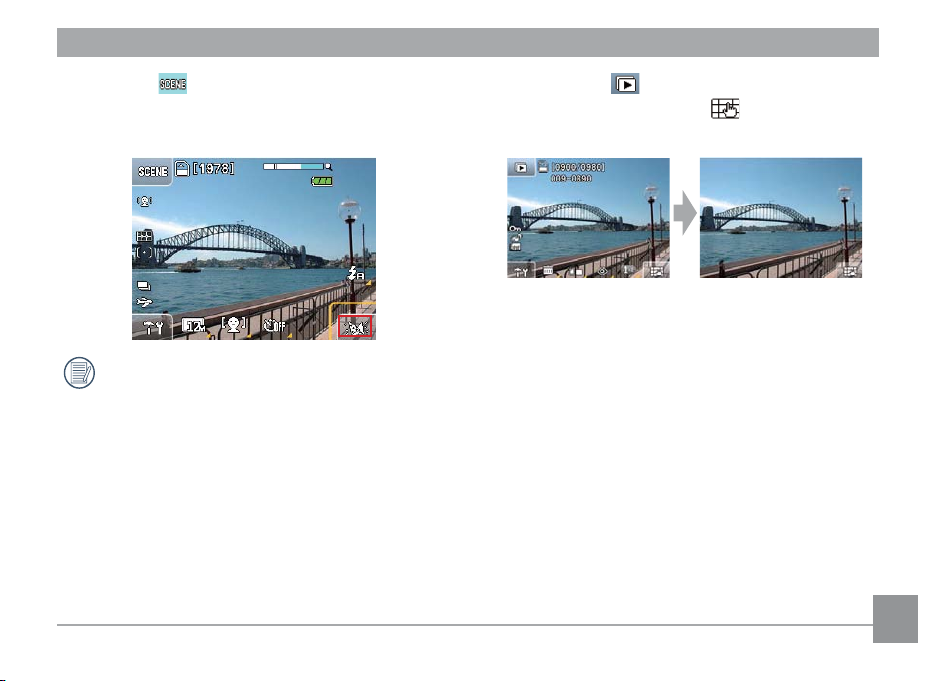
3. Mode Scène
En mode Scène, l'icône en bas à droite est achée comme
l'icône de sélection de scène :
4. Mode de lecture
En mode de lecture, appuyez sur pour changer entre
les deux types d’achages de l’écran :
Pour plus d'informations sur la sélection d'une scène,
référez-vous à la section Mode de sélection de
scène à la page 45.
Ouvrir fonctions avancées
Cacher icône
Page 30
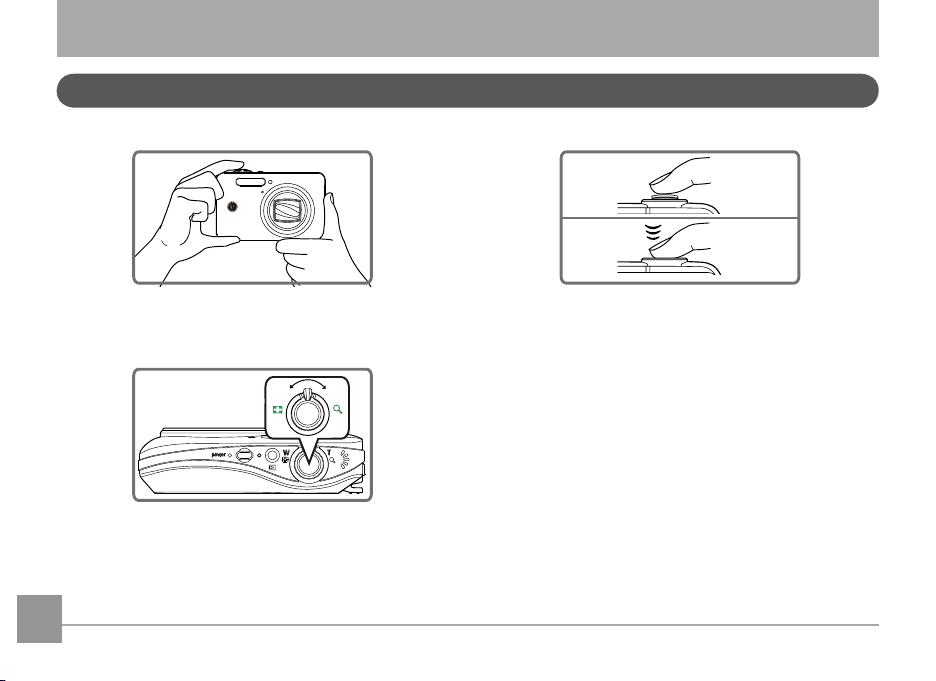
W
T
Opérations de base
Comment faire pour prendre des photos
1.
Tenez fermement l'appareil photo.
2.
Utilisez la roulette de zoom pour faire un zoom
avant ou arrière sur l'objet.
3.
Enfoncez à moitié le déclencheur pour faire le
point sur le centre de l'objet regardé puis enfoncez
complètement le déclencheur pour prendre la
photo.
4. La photo prise s'ache sur l'écran LCD.
26 2726 27
Page 31

Contrôle de la mise au point
Lorsque vous enfoncez à moitié le déclencheur, l'appareil
photo fera automatiquement le point sur l'objet regardé (mise
au point auto). Veuillez noter que le déclencheur ne doit être
enfoncé qu'à moitié.
Une fois que l'appareil photo a fait le point, un cadre
vert s'achera au centre de l'écran.
Si la Mise au point auto échoue, un cadre rouge sera
aché au centre de l'écran.
Si la Mise au point auto a été réussie mais que l'image
est toujours oue, ceci peut être causé par un tremblement de l'appareil photo.
Astuces pour éviter des photos oues
Si l'appareil photo bouge trop pendant le processus de
capture, ceci est appelé "tremblement de l'appareil photo" ;
par contre, les mouvements de l'objet pendant le processus de
capture est appelé "objet ou".
1. Tremblement de l'appareil photo
Cause de tremblement de l'appareil photo : Les tremblements
de la main ou du bras pendant que vous appuyez sur le déclen-
cheur peuvent causer une photo oue.
Comment faire pour réduire les photos oues :
• Utilisez un tripode ou posez l'appareil photo sur une sur
face stable et horizontale.
-
Page 32

2. Objet ou
Cause d'object ou : Même si l'appareil photo est stable pen-
dant le processus de capture, les mouvements de l'objet que
vous voulez photographier, pendant la période d'exposition,
peut résulter en un objet ou.
Comment faire pour réduire les photos oues :
• Utilisez le mode Sport lorsque vous prenez une photo d'un
objet en train de bouger.
• Utilisez une valeur ISO plus haute avec une vitesse d'ob
turateur plus élevée (seulement disponible dans le mode
Manuel) et appuyez sur le déclencheur avant que l'objet ne
commence à bouger.
-
Comment faire pour regarder les photos
L'appareil photo possède un bouton de raccourci pour regarder
rapidement les photos prises.
Pour regarder les photos et les clips vidéo enregistrés sur l’
écran LCD :
1. Appuyez sur le
Lecture de l'appareil photo. La dernière photo capturée ou
le dernier clip vidéo enregistré s'achera sur l'écran.
bouton Lecture pour sélectionner le mode
Bouton Lecture
28 2928 29
Page 33

2. Touchez et faites glisser vers la gauche ou la droite sur
1 32
4
5 6
7 9 108
l'écran tactile pour visualiser les images ou les lms
enregistrés su la carte de mémoire ou la mémoire intégrée.
3. Lorsque vous avez enregistré un clip vidéo, l’icône
apparaîtra en bas au centre de l’écran tactile. Appuyez sur
le bouton de lecture pour commencer à jouer le clip
vidéo.
4. Boutons de fonction pendant la lecture d'un clip vidéo :
1 Retour rapide 6 Augmenter le volume
2 Pause 7 Première image
3 Avance rapide 8 Lecture
4 Contrôle du volume 9 Image précédente
5 Baisser le volume 10 Image suivante
5. Après 2 secondes de lecture du clip vidéo, toutes les icônes
et tous les boutons achés sur l'écran disparaîtront
automatiquement. Appuyez n'importe où sur l'écran pour
faire réapparaître les icônes et les boutons.
Page 34

Réglage durée lecture lm
1. Pendant la lecture d'un lm, vous pouvez régler la durée de
la lecture en touchant ou .
2. Vous pouvez également toucher et faire glisser la barre
pour régler la durée de la lecture.
2. Vous pouvez également toucher et faire glisser la barre de
contrôle du volume pour régler le volume de la lecture.
Lorsque vous réglez le volume ou la durée de la
lecture en eectuant un glissement, assurez-vous
que votre doigt se déplace latéralement sur la barre
correspondante.
Lorsque vous eectuez un réglage du glissement,
assurez-vous que votre doigt est toujours en contact
avec l'écran tactile et arrêtez au moins 1 seconde au
début et à la n du réglage du glissement pour que
l'écran tactile ait le temps d'enregistrer votre saisie.
Réglage volume lecture
1. Pendant la lecture d'un lm, touchez le bouton
utilisez les boutons pour régler le volume de la
lecture.
et
Lorsque votre doigt quitte l'écran tactile pendant plus
de deux secondes, toutes les icônes et les boutons de
l'écran sont automatiquement masqués.
30 3130 31
Page 35

Comment faire pour eacer des photos
En mode Lecture, touchez le bouton que vous
maintenez enfoncé jusqu’à ce que le bouton de suppression
s'ache. Touchez le bouton pour accéder au menu
Supprimer. Vous pouvez supprimer des images via la fonction
Supprimer des images ou des lms ou celle de suppressions
spéciques.
Supprimer images ou lms:
1. Vous passez en mode Lecture. Dans ce mode, vous pouvez
glisser vers la gauche ou la droite sur l'écran tactile pour
sélectionner les images ou les lms à supprimer.
2. Choisissez l’une des options de suppression oertes puis
appuyez sur .
Annuler
Supprimer des chiers photo et audio
Supprimer lm
Supprimer seulement les chiers audio/
enregistrés
3. Appuyez sur le bouton Annuler en haut à droite de
l'écran pour retourner au menu de lecture.
Suppr spécique
1. En mode Lecture, touchez le bouton
images et des lms miniatures.
pour acher des
Page 36

2. Utilisez l'écran tactile et glissez vers la gauche ou la
droite pour accéder à la page des images ou des lms à
supprimer.
4. Vous pouvez revenir à la page précédente du menu
principal en touchant le bouton Retour en haut à droite.
Le bouton Supprimer lm s'ache uniquement
lorsque vous supprimez des lms; le bouton Supprimer
audio s'ache uniquement lorsque vous supprimez
des images dotées d'un enregistrement audio.
L'icône pendant la lecture indique que la photo est
protégée et les boutons dans le menu de suppression ne
peuvent pas être utilisés.
3. Après avoir touché le bouton de suppression, sélectionnez
les miniatures des images et des lms à supprimer.
Touchez ensuite OK.
Pour les Réglages de protection des chiers, référez-
vous aux instructions à la page 63.
32 3332 33
Page 37

Contrôles des fonctions de l'appareil photo
W
T
Prise de photos en mode Auto
Auto est le mode le plus facile à utiliser pour prendre des
photos. Dans ce mode, l’appareil optimise automatiquement
les paramètres pour des photos de la meilleure qualité.
Pour prendre des photos en mode Auto :
1.
Marche pour allumer l'appareil photo.
2. Appuyez sur le bouton
de l'écran pour aller à l'écran de sélection du mode (le
mode par défaut de l'appareil photo lorsque vous l'allumez
est Mode Auto).
3. Cadrez la photo à l’aide de l’écran LCD et enfoncez à moitié
le déclencheur pour faire le point sur le sujet.
4. Lorsque la mise au point est achevée, un cadre de couleur
verte s’ache au centre de l’écran LCD.
5. Enfoncez complètement le
photo.
Mode Auto ( ) en haut à gauche
déclencheur pour prendre la
Utilisation de la fonction zoom
Votre appareil photo dispose de deux types de zoom : Un zoom
optique et un zoom numérique. Utilisez la roulette de zoom
sur le dessus de l’appareil photo pour faire des zooms avant ou
arrière sur le sujet avant de prendre des photos.
Indicateur de
niveau de zoom
(référez-vous à
la section zoom
numérique à la
page 59)
Lorsque le zoom optique atteint son niveau maximum, il s’
arrête momentanément.Appuyez et continuez de pousser la
molette de zoom vers la position maximale et le zoom
changera automatiquement au zoom numérique.
Page 38

Réglage de la taille des photos
Le réglage de la taille est lié à la résolution des photos, en
pixels. Une photo avec une plus haute résolution peut être
imprimée en grand format sans subir de dégradation.
Pour changer la taille de l’image :
1. Appuyez sur le bouton
ouvrir le menu Conguration.
2. Sélectionnez la taille de l’image.
3. Appuyez sur le bouton
en bas à gauche de l'écran pour
pour conrmer.
4. Le nombre de photos restantes s'achera sur l'écran.
La qualité de l’image augmente avec le nombre de
pixels. Vous pourrez enregistrer plus de photos sur une
carte mémoire si le nombre de pixels est bas.
34 35
Page 39

Mode de Flash
Appuyez sur le bouton sur l'écran pour ouvrir le menu
Conguration et changer entre les 6 modes de ash :
• Flash auto
Le ash de l'appareil photo se déclenchera automatiquement en fonction des conditions d'éclairage
ambiantes.
• Réduction des yeux rouges
L'appareil photo émet une lumière brève avant de
prendre la photo pour réduire les yeux rouges.
• Flash forcé
Le ash de l'appareil photo se déclenchera toujours.
• Réduction yeux rouges + Lente Flash synchro
L'appareil photo utilisera le ash synchro lente et la
fonction de réduction des yeux rouges.
• Flash désactivé
Le ash de l'appareil photo sera toujours désactivé.
Page 40

• Flash synchro lente
L'appareil photo utilisera le métrage d'expo de fond
comme base pour un avant précis et des niveaux
d'exposition de fond.
Mode Macro
En mode Macro, vous pouvez capturer plus de détails d'un
objet si vous vous tenez près.
1. Touchez le bouton
de conguration du mode Macro.
2. Appuyez sur le bouton et sur le bouton sur l'écran
pour sélectionner le mode Macro.
• Mode Macro désactivé.
• Mode Macro activé.
Utilisez cette option pour faire la mise au point
sur des objets situés à moins de 5 cm de l'objectif.
sur l'écran pour accéder au menu
36 3736 37
Page 41

Détection visage
La Détection faciale et la Mise au point auto peuvent être
utilisées en mode Capture pour faire automatiquement le
point sur le visage des sujets et optimiser l'exposition. Lorsque
Détection faciale est activée, l'appareil photo prendra automatiquement une photo lorsqu’un sourire est détecté.
1. En mode Capture, appuyez sur le bouton
à droite de l'écran jusqu'à ce que l’icône EV de la
détection faciale apparaisse.
2. Appuyez sur pour sélectionner parmi les trois options :
• Détection visage : Arrêt
• Détection visage : Marche
en bas
• Détection faciale : Détection de sourire.
3. Appuyez sur le bouton
Lorsque Détection visage est activée, maintenez
4.
fermement l'appareil photo et pointez-le vers la face du
sujet pour la détection. Quand l'appareil photo détecte le
visage du sujet, un cadre rectangulaire apparaît autour du
visage sur l'écran. Enfoncez à moitié le déclencheur puis
enfoncez-le complètement après avoir fait le point sur le
sujet pour prendre la photo.
5. Lorsque
Détection visage est activé, enfoncez à moitié
le déclencheur pour faire le point sur le sujet. Enfoncez
alors complètement le déclencheur. Quand un sourire a
été détecté, le déclencheur se relâchera automatiquement
jusqu'à ce que la carte mémoire soit pleine ou que vous
appuyez sur un bouton.
Pour des meilleurs résultats, le visage du sujet doit
remplir une grande partie de l'écran LCD et faire face à
l'appareil photo autant que possible.
pour conrmer.
Page 42

Mode Déclenchement à retardement
Pour utiliser le retardateur :
1. En mode Capture, appuyez sur le bouton
droite de l'écran jusqu'à ce que le bouton de portrait
s'ache.
2. Appuyez sur le bouton pour sélectionner parmi les
trois options :
• Portrait désactivé
en bas à
• Retardateur de 2 secondes
Une seule photo est prise, 2 secondes après l’appui
sur le déclencheur.
• Retardateur de 10 secondes
Une seule photo est prise, 10 secondes après l’appui
sur le déclencheur.
38 39
Page 43

Compensation d’exposition EV
La compensation de l'exposition permet d'ajuster la valeur
d'exposition pour des photos optimales. Pour changer la
valeur d’exposition :
1. En mode Capture, appuyez sur le bouton
droite de l'écran jusqu'à ce que l'icône EV s'ache.
2. Appuyez sur l'icône EV pour ouvrir le menu de réglage
de la compensation de l'exposition.
en bas à
3. Appuyez sur le bouton
l'exposition, entre EV-2,0 et EV+2,0.
Le texte sur l'écran ache la valeur actuellement
utilisée lorsque vous appuyez sur le bouton Moins
pour baisser la valeur d'exposition.
Le texte sur l'écran ache la valeur actuellement
utilisée lorsque vous appuyez sur le bouton
Plus pour augmenter la valeur d'exposition. Appuyez
pendant 2 secondes sur le bouton pour augmenter
automatiquement la valeur jusqu'au maximum.
pour ajuster la valeur de
Page 44

BB (Balance du blanc)
La balance du blanc permet à l’utilisateur d’ajuster la température des couleurs en fonction des conditions de luminosité
an de garantir une restitution optimale des couleurs.
(Le réglage BB est seulement disponible lorsque l’appareil
photo est en mode Manuel ).
Pour régler la balance du blanc :
1. En mode Capture, appuyez sur le bouton
droite de l'écran puis allez à la page suivante. L’icône de la
balance du blanc apparaîtra sur cette page.
en bas à
2. Appuyez sur le bouton pour sélectionner parmi les 7
options :
• Auto
• Lumière du jour
• Nuageux
• Lumière au néon
• Lumière uorescente
• Ampoule
• Personnalisé
3 Lorsque vous utilisez le réglage de la balance du blanc
personnalisé, sélectionnez le bouton pour ouvrir
la page de conguration. Enfoncez complètement le
déclencheur pour détecter automatiquement la balance du
blanc et la couleur de l'écran correspondra au niveau de la
balance du blanc.
4. Appuyez sur le bouton
balance du blanc.
pour conrmer le réglage de la
40 41
Page 45

ISO
Le réglage ISO vous permet d’ajuster la sensibilité du capteur
de l’appareil photo à la lumière. Pour améliorer le résultat
dans des environnements sombres, la vitesse ISO doit être
élevée. Par contre, une vitesse ISO basse est nécessaire dans
des conditions de forte luminosité.(Le réglage de la vitesse ISO
n'est disponible que lorsque l'appareil photo est en mode
Manuel).
Pour régler la valeur ISO :
1. En mode Capture, appuyez sur le bouton
droite de l'écran puis allez à la page suivante. Le bouton
ISO apparaîtra sur cette page.
en bas à
2. Appuyez sur l'icône pour ouvrir le menu de réglage de
la vitesse ISO.
3. Sélectionnez une vitesse ISO sur l'écran,
200, 400, 800, 1600, 800(HQ), et 1600(HQ).
4. Appuyez sur le
vitesse ISO.
Les photos prises avec une vitesse ISO élevée auront
naturellement plus d’interférences que celles prises
avec des vitesses ISO plus basses.
Dans les environnements aux températures élevées
ou à l'éclairage ambiant médiocre, ISO800(HQ) et
ISO1600(HQ) permettent d'améliorer la qualité de
l'image. Toutefois, les deux réglages augmentent le
bruit de l'image si utilisés dans des conditions de prise
normales. En conséquence, les deux réglages sont
uniquement recommandés pour les environnements où
le signal est faible
bouton pour conrmer le réglage de la
Auto, 64, 100,
Page 46

Eet de couleur
L'eet de couleur vous permet d'ajouter des eets artistiques
directement sur vos photos. Vous pouvez essayer diérentes
nuances de couleurs pour changer l’ambiance de vos photos.
(Le réglage des couleurs n'est disponible que dans le mode
manuel).
Pour régler l’eet de couleur :
1. En mode Capture, appuyez sur le bouton
droite de l'écran puis allez à la page suivante. L’icône
d’eet de couleur apparaîtra sur cette page.
en bas à
2. Appuyez sur l'icône pour ouvrir le menu de réglage de
l'eet de couleur avec jusqu'à 4 modes réglables.
• Auto. • Noir et blanc
• Sépia • Vif
3. Appuyez sur le bouton
l'eet de couleur.
Le changement de la couleur sera visible sur l'écran. Par
exemple, l'eet de couleur Sépia est montré ci-dessous :
pour conrmer le réglage de
42 43
Page 47

Mode paysage auto (ASCN)
En mode "ASCN", diérentes conditions sont détectées de
façon intelligente et les réglages les plus appropriés sont
automatiquement choisis.
Suivez ces étapes pour activer le mode "ASCN":
1. Touchez le bouton
pou accéder au mode ASCN. L'écran LCD doit acher
les icônes suivantes:
2. Tenez la caméra de façon stable et visez le sujet . A ce
moment, l'appareil sélectionne un mode approprié aux
conditions d'éclairage du paysage que vous êtes en train
de photographier.
ASCN dans le menu de prise puis
Icône Nom du mode Icône Nom du mode
Mode Paysage
Mode Portrait Mode Macro
Portrait de nuit Mode Auto
Portrait en contre-jour
3. Appuyez sur le déclencheur à mi-course pour faire la mise
au point.
4. Enfoncez complètement le déclencheur pour prendre la
photo.
En mode "ASCN", diérentes conditions sont détectées
de façon intelligente et les réglages les plus appropriés
sont automatiquement choisis
Mode Paysage de
nuit
Page 48

Mode Paysage
Pour les paysages, ASCN règle automatiquement l'exposition
pour s'adapter au fond.
Mode Portrait
Pour les portraits, ASCN règle automatiquement l'exposition
et les tons chair pour donner des images plus nettes.
Portrait de nuit
Lorsque vous faites des portraits de nuit, ou en faible
conditions de lumière, ASCN règle automatiquement
l'exposition pour les personnes et les scènes de nuit.
Portrait en contre-jour
Lorsque le soleil ou toute autre source de lumière se situe
derrière le sujet, ASCN règle automatiquement l'exposition au
premier plan pour produire de bonnes images.
Mode Paysage de nuit
Pour les scènes de nuit, ASCN augmente automatiquement la
valeur ISO pour compenser la faible lumière.
Mode Macro
Pour capturer les détails d'un objet en gros plan, ASCN règle
automatiquement la mise au point.
Mode Auto
La caméra règle automatiquement l'exposition et la mise au
point pour assurer de bonnes images.
44 4544 45
Page 49

Mode Scène
En mode Scène, vous pouvez choisir, parmi un total de 13
types de scène, celui qui correspond le mieux à votre situation.
Sélectionnez simplement le type de scène désiré et l’appareil
photo eectuera à votre place les réglages les mieux adaptés.
1. Appuyez sur le bouton Mode en haut à gauche de l'écran.
Appuyez sur le bouton et appuyez sur pour
entrer dans le mode Scène.
2. Le menu du mode Scène s’ache. Choisissez le mode de
scène approprié pour votre photo puis appuyez sur .
3. Appuyez sur le bouton de mode en bas à gauche pour
retourner à l'écran de sélection du mode.
Une fois que vous avez sélectionné un mode de
scène, appuyez sur le bouton pour acher une
description de la scène sur l'écran.
Page 50

Sport
Pour prendre des photos d'objets rapides. Ce mode met de la
vie dans vos photos.
Enfants et animaux
Pour prendre des photos d'enfants et d'animaux. Le ash
s'éteint automatiquement pour ne pas déranger le sujet.
Intérieur
Pour prendre des photos à l'intérieur. Met bien en valeur
l’arrière plan et l’ambiance.
Neige
Adapté aux paysage enneigés. L'appareil photo ajuste et
corrige automatiquement la valeur d'exposition (EV).
Feux d'artice
Pour les photos de nuit et les feux d’artice. La vitesse
d’obturation est inférieure à la normale. (Un trépied est
recommandé).
Musée
Pour prendr des photos dans les musées ou dans tout autre
endroit où l’utilisation du ash est interdite.
Paysage de nuit
Pour prendre des photos la nuit (un trépied est recommandé).
46 4746 47
Arbres et feuillages
Pour prendre des photos de plantes avec un vert plus éclatant.
Coucher de soleil
Pour prendre des photos de couchers de soleil. Reproduit de
manière éclatante les rouges et les jaunes.
Verre
Pour prendre des photos d'objets derrière une fenêtre ou une
vitre.
Paysage
Pour photographier les paysages. Garantit une restitution
éclatante des verts et des bleus.
Portrait de nuit
Pour prendre des portraits avec un arrière-plan nocturne.
Portrait
Pour prendre des photos sous des conditions normales.
Page 51

Mode Panorama
Le Mode Panorama vous permet de créer une image panoramique. L’appareil photo composera automatiquement une
image panoramique en utilisant les photos prises individuelleement.
Pour utiliser le mode Panorama :
1. Appuyez sur le bouton Mode en haut à gauche de l'écran
puis appuyez sur le mode Panorama et .
2. Sélectionnez la direction de la caméra (celle qui est par
défaut est de gauche à droite). La caméra passe en mode
de prise 3 secondes plus tard si aucune direction n'est
indiquée.
3. Ce mode dispose de deux méthodes de paranorama. Vous
pouvez sélectionner le mode Auto ou Manuel en mode
Prise (voir la page 56 pour des plus information sur le
paramètres du menu Prise)
4. Composez scène sur l'écran LCD et appuyez sur le bouton
de l’obturateur pour prendre la première photo.
5. L'écran suivant s'ache selon le mode sélectionné en mode
Prise.
Lors de l'utilisation de Composition Auto:
Après la première prise, la caméra eectue un calcul et
deux icônes s'achent sur l'écran LCD. Une fois qu'elles
apparaissent, déplacez la caméra et l'icône circulaire sur
l'écran se déplace avec le paysage jusqu'à atteindre l'icône de
cadre blanc. Lorsque l'icône circulaire et le cadre deviennent
verts, l'appareil photo prend automatiquement des images et
termine la composition.
Page 52

6. L’appareil photo reliera alors automatiquement les photos
en une seule vue panorama.
7. Appuyez sur le bouton de lecture pour aller au mode
Lecture et vérier la photo panoramique.
Pour de meilleurs résultats, l'utilisation d'un trépied est
recommandée.
Lors de l'utilisation de Composition Manuelle :
Une fois la première vue prise, l'image semi-transparente de
la première vue apparaît sur le bord de l'écran. Vous pouvez
utiliser cette image pour composer votre photo avant d'appuyer
sur le déclencheur pour terminer la composition manuelle.
La composition des images reste activée pendant toute
la prise jusqu'à ce que les piles de la caméra soient
épuisées. Touchez le bouton pour que la caméra
revienne à l'écran de veille sans enregistrement.
Touchez le bouton pour enregistrer le chier et
48 4948 49
revenir à l'écran de veille.
Lorsque vous prenez la première image, ne déplacez
pas la caméra trop vite pour ne pas faire échouer la
composition.
Si la caméra est déplacée dans la mauvaise direction
ou que l'angle du mouvement ait dévié, un message
d'avertissement s'ache à l'écran. La caméra
enregistre l'image capturée 2 secondes plus tard et
interrompt le mode de prise en revenant au menu de
composition automatique.
Une fois que vous avez pris la première photo, les modes suivants ne pourront plus être sélectionnés: Flash,
Retardateur, Macro et Compensation de l’exposition.
Lorsque le mode panorama est actif, aucune photo ne
peut être supprimée pendant la séquence de capture de
trois photos, et le réglage de la mise au point n'est pas
permis.
Page 53

Mode Stabilisation de l’image
Le mode Stabilisation de l’image permet de minimiser l’eet du
tremblement des mains et vous permet de prendre des photos
qui autrement seraient oues.
1. Appuyez sur le bouton du mode Stabilisation de l'image
dans le menu de l'appareil photo et appuyez sur
pour l'ouvrir.
2. Enfoncez à moitié le déclencheur pour faire la mise au point
sur le sujet.
3. Enfoncez complètement le déclencheur pour prendre la
photo.
Utilisez le mode Stabilisation de l’image dans des
endroits mal éclairés ou lorsque vous utilisez le mode
vitesse d’obturateur lente pour des meilleurs résultats.
La prise de photos dans un endroit avec des fortes
vibrations (par ex. dans une voiture en train de bouger)
peut donner une image de mauvaise qualité.
Page 54

Mode Lecture
Vue miniature
En mode Lecture, appuyez une fois sur ( ) sur la molette
de zoom pour faire apparaître les vignettes des photos et des
clips vidéo sur l'écran LCD.
1. Utilisez la molette de zoom pour choisir entre l’achage
2x2 ou 3x3 vignettes.
2. Appuyez sur l'image miniature désirée de l'écran pour
l'acher en plein écran.
Lorsque l'image sélectionnée s'ache plein écran en mode
Lecture, touchez le Zoom ou glissez diagonalement
vers le haut sur l'écran tactile ( entre 45° et 90°) pour zoomer
sur l'image.
1. Appuyez sur le bouton Zoom ou
vers le haut sur l'écran tactile pour changer
glissez diagonalement
l'agrandissement de l'image.
2. Touchez et appuyez sur l'écran pendant plus d'une (1)
seconde pour déplacer et régler la position de l'image sur
l'écran.
3. Lorsque l'image sélectionnée est zoomée, touchez et
appuyez sur l'écran pendant plus d'une (1) seconde pour
acher l'agrandissement actuel et la partie actuelle de
l'image s'achant sur l'écran par rapport à l'image totale
(voir ci-dessous):
4. Appuyez sur le bouton ou glissez diagonalement
vers le bas sur l'écran tactile pour reduire l'image jusqu'à
ce qu'elle reprenne sa taille normale.
Vous ne pouvez pas faire un zoom sur les clips vidéo.
50 5150 51
Page 55

Diaporama
1 2
3
Orientation des photos
En mode Lecture, touchez le bouton en bas à droite de
l'écran pour accéder au menu de Lecture. Touchez le bouton
Diaporama pour activer le mode de lecture des diapos.
1. Pendant le diaporama, appuyez n'importe où sur l'écran
pour faire apparaître les boutons de contrôle.
1 Stop 3 Réglages de lecture
2 Continuer
Référez-vous à la page 66 pour les réglages de la
lecture.
Vous pouvez utiliser cette fonction pour faire tourner l'orien-
tation d'une image sélectionnée. Cela peut s’eectuer de deux
manières :
En exécutant la rotation de l'image avec la
fonction
1. En mode Lecture, touchez le bouton en bas à droite
de l'écran jusqu'à ce que le bouton de rotation de l'image
s'ache.
2. Touchez le bouton et glissez vers la gauche et la droite sur
l'écran tactile pour sélectionner les images à pivoter.
3. Vous pouvez eectuer une rotation des images avec la
commande tactile. Appuyez sur le bouton pour régler
l'image pivotée ou revenez au menu Lecture en touchant le
bouton Retour.
Page 56

Tournez une image avec la commande tactile.
1. En mode Lecture, après avoir conrmé l'orientation de
la rotation de l'image, touchez l'écran depuis le Point 1
et déplacez votre doigt dans un mouvement horaire ou
antihoraire depuis le Point 2 pour faire tourner l'image
sélectionnée.
2. Après avoir tourné l'image, vous pouvez régler l'image ou
revenir au menu Lecture en touchant le bouton Retour.
Si vous laissez votre doigt sur l'écran tactile pendant plus
d'une (1) seconde avant de glisser du point 1 ou restez en
contact avec l'écran pendant plus d'une (1) seconde au
Point 2, la caméra n'enregistre pas votre saisie tactile.
La nouvelle photo tournée sera alors enregistrée dans le
format sélectionné et la photo originale sera gardé dans
la mémoire.
Vous ne pourrez pas faire tourner les images
panoramiques qui ont été composées.
Suppression des yeux rouges
L'appareil photo possède une fonction de suppression des yeux
rouges qui vous permet d'éliminer l'eet yeux rouges dans les
photos.
1. En mode Lecture, touchez le bouton
de l'écran jusqu'à ce que le bouton de suppression de l'œil
rouge s'ache.
2. Touchez le bouton et glissez vers la gauche et
la droite sur l'écran tactile pour sélectionner les images
auxquelles vous voulez supprimer l'oeil rouge.
3. Sélectionnez Oui ou Non et conrmez votre sélection en
touchant le bouton .
Lorsque la fonction est active, l'appareil photo sautera
automatiquement le clip vidéo et jouera la photo suivante.
en bas à droite
52 5352 53
Page 57

Enregistrement/lecture audio
La fonction Enregistrement/lecture audio vous permet d'enregistrer ou de jouer rapidement des sons.
1. En mode Lecture, touchez le bouton
droite de l'écran et le bouton de la page suivante pour
permuter l'achage jusqu'à ce que le bouton d'achage/
enregistrement du son s'ache. Appuyez alors
dessus.
2. Touchez et glissez vers la gauche et la droite sur
l'écran tactile pour sélectionner les images auxquelles
vous voulez inclure une remarque audio et touchez ensuite
le bouton pour conrmer.
3. L’appareil photo sera maintenant en mode d’
enregistrement. Il enregistrera l’audio pendant 60
secondes puis s’arrêtera automatiquement ; vous pouvez
en bas à
aussi arrêter l’enregistrement en appuyant sur le bouton
.
4. Lorsqu'une photo possède un enregistrement audio,
appuyez sur le bouton sur l'écran pour activer le
menu de lecture audio.
5. Appuyez sur le bouton pour conrmer (ou appuyez
sur le bouton retour pour annuler et retourner au menu
principal du mode Lecture).
La durée maximale d’enregistrement est 60 secondes.
Pendant l'enregistrement ou la lecture audio, les
boutons de l'écran sont toujours actifs.
Page 58

Redimensionner une photo
Ce réglage vous permet de redimensionner une photo, en choisissant une nouvelle résolution, et de l'enregistrer comme une
nouvelle photo.
1. En mode Lecture, touchez le bouton
de l'écran et le bouton de la page suivante pour permuter
l'achage jusqu'à ce que le bouton de redimensionnement
de l'image s'ache. Appuyez alors dessus.
2. Touchez et glissez vers la gauche et la droite sur l'écran
tactile pour sélectionner les images à redimensionner.
3. Sélectionnez la valeur de redimensionnement désirée
(1024×768 ou 640×480) et appuyez sur le bouton
pour conrmer (ou appuyez sur le bouton Retour pour
annuler et retourner au menu principal du mode Lecture).
en bas à droite
Une fois que vous avez redimensionné une photo, la
nouvelle photo sera enregistrée dans un nouveau
chier. La photo originale sera gardée dans la mémoire.
Lorsque la taille de la photo originale est inférieure à
640×480, la photo ne peut plus être redimensionnée.
Les photos qui ont été tourné ne peuvent pas être
redimensionnées.
Les photos panoramiques ne peuvent pas être
redimensionnées.
54 5554 55
Page 59

Découper une photo
Achage du texte
La fonction Découper vous permet de découper une partie
d'une photo et de l'enregistrer dans un nouveau chier.
1. En mode Capture, appuyez sur le bouton
droite de l'écran puis allez à la page suivante. L’icône de
coupure apparaîtra sur cette page.
2. Sélectionnez l'image à rogner et touchez ensuite le
bouton ; eectuez un zoom avant/arrière de l'image
sélectionnée en utilisant la molette délante du zoom ou
touchez la commande. Touchez et appuyez pendant une
(1) seconde pour déplacer l'image et indiquez la zone à
rogner. Appuyer sur le bouton pour conrmer ou sur
le bouton retour pour annuler et revenir au menu Lecture.
en bas à
Les informations textuelles incluent le numéro de l'image
actuelle/nombre total d'images, nom du chier, date et heure
de prise, vitesse de l'obturateur, vitesse ISO, EV, résolution de
l'image , WB (équilibre des blancs). etc.
1. Touchez le bouton
ce que l'information textuelle de l'image sélectionnée
s'ache.
2. Touchez et glissez vers la gauche et la droite sur
l'écran tactile pour parcourir les informations textuelles
des autres images.
Si le clip vidéo est ouvert en mode Lecture, seulement la
première image du clip vidéo sera achée ; le texte ne
sera pas aché sur l'écran.
en bas à droite de l'écran jusqu'à
Page 60

Menus opérationels
Réglages de photographie
Icône de mode:
En mode Photographie, appuyez sur le bouton de l'écran pour
acher directement Conguration de photographie.
Dans n'importe quel mode de photographie, appuyez sur le
bouton pour ouvrir le menu de réglage.
Changer les réglages :
1. Touchez et faites glisser vers le haut ou le bas sur l'écran
tactile pour faire déler toutes les pages du menu.
2. Appuyez sur la fonction désirée pour ouvrir son sousmenu.
3. Changez le(s) réglage(s) désiré(s) et appuyez sur le bouton
pour terminer (ou appuyez sur le bouton Retour pour
annuler et retourner à la page précédente).
Photos en rafale
Utilisez ce paramètre pour prendre des photos en rafale.
Lorsque cette fonction est active, continuez d'appuyer sur le
déclencheur pour continuer de prendre des photos.
Quatre options sont disponibles :
Rafale
•
3 photos:Prendre jusqu'à 3 photos de suite.
•
56 5756 57
Page 61

Quatre options sont disponibles :
• 10 Sec. • 30 Sec.
• 1 Min. • 5 Min.
Lorsque la fonction de photo en rafale est active, le ash
sera désactivé pour permettre de prendre des photos
plus rapidement
• 3 photos (dernières):Prendre automatiquement des
photos en continu jusqu’à ce que vous arrêtiez d'appuyer
sur le déclencheur ; seulement les 3 dernières photos
prises seront enregistrées.
•
Durée interv:Délai de temps prend automatiquement
des photos avec un intervalle prédéni.
Conguration de la qualité de l'image
Le réglage de la qualité permet d'ajuster le rapport de compression des photos enregistrées. Plus la qualité est élevée,
plus les photos seront meilleures mais plus d'espace mémoire
sera utilisé.
Page 62

Choisissez parmi les 3 options suivantes :
• Qualité d'image : Meilleure
• Qualité d'image : Haute
• Qualité d'image : Normale
Mode AF
Utilisez ce paramètre pour contrôler le mécanisme de mise au
point lorsque vous prenez des photos.
AF multiple : L’appareil photo fait automatiquement
•
le point sur une large zone pour trouver le point de mise
au point.
•
Toucher pour mettre au point: Sélectionnez
manuellement un objet dans la zone mise au point.
La caméra met automatiquement au point l'objet
sélectionné.
Métrage de l'expo
Utilisez ce paramètre pour sélectionner la zone à utiliser pour
déterminer l’exposition.
Les 3 options disponibles sont les suivantes.
•
AF unique : Un cadre de mise au point apparaît au
centre de l’écran LCD pour faire la mise au point sur le
sujet.
Trois options sont disponibles :
• AE Spot: Mesure ponctuelle
• Centre : Mesure moyenne pondérée au centre
• AiAE: Exposition automatique Intelligence articielle Ai
AE
58 59
Page 63

Lorsque l'option Toucher pour mettre au point est
sélectionnée, vous ne pourrez pas congurer le métrage
d'expo dans le menu Conguration photo, la caméra
eectue le métrage d'expo automatiquement en
fonction de la position focale réglée manuellement.
Zoom numérique
Utilisez ce paramètre pour activer ou désactiver la fonction de
zoom numérique. Lorsque le zoom numérique est désactivé,
seulement le zoom optique est activé.
Lorsque la fonction est activée, la barre de mise au point sur
l'écran indiquera les couleurs suivantes.
• Activé : Bleu
• Désactivé : Gris
Visualisation
Ce paramètre correspond à la prévisualisation des photos
immédiatement après les avoir prises. Vous pouvez régler la
durée d'achage des photos sur l'écran.
Quatre options sont disponibles :
•
Arrêt
•
1 Sec.
•
2 Sec.
•
3 Sec.
Page 64

Impression de ladate
Ajoute la date et l'heure sur la photo.
• Arrêt
• Impression date
• Impression date/heure
Rayon aide AF
Utilisez ce paramètre pour mieux faire le point dans des conditions sombres. Choisissez Marche pour activer le rayon d’aide
AF ou Arrêt pour désactiver la fonction.
Lorsque le rayon d'aide AF est activé, enfoncez le
déclencheur à moitié ; et l’appareil photo projettera le
rayon AF sur le sujet pour aider à faire la mise au point.
Détection de clignement
Lorsque la fonction Détection de clignement est activée, un
message d'avertissement s'ache lorsque l'appareil photo
détecte que les yeux d’une personne sont fermés.
60 61
Page 65

• Activé
• Désactivé
Lorsque la fonction Détection cligner yeux est activée,
l'icône s'achera sur l'écran.
• Pour régler la durée d'exposition : Appuyez sur le
bouton ou pour régler la durée d'exposition.
Appuyez pendant 2 secondes sur le bouton pour augmenter/baisser automatiquement la durée d'exposition
entre 2 et 30 secondes
B Shutter (Obturateur lent)
Lorsque l'obturateur lent est actif, l'obturateur reste ouvert
ou le temps d'expo pré-réglé est utilisée lorsque vous maintenez le bouton de l'obturateur enfoncé. Dans la mesure où la
caméra réduit automatiquement le bruit de l'image en mode
d'obturateur lent, le traitement de l'image et son achage
peuvent prendre un moment après la prise. (Obturateur B est
seulement disponible en mode Manuel ).
Obturateur B (Obturateur lent) sera désactivé si la
valeur est réglée sur zéro. Vous devrez réinitialiser la
valeur pour chaque photo. La valeur par défaut de l’
appareil photo est 0 seconde.
L'utilisation d'un trépied est recommandée pour les
expositions prolongées.
Page 66

Réglage d’enregistrement de clip vidéo
Icône de mode :
Lorsque un enregistrement vidéo est en cours, appuyez sur
le bouton de l'écran pour ouvrir le menu de réglage d’
enregistrement vidéo.
Conguration de la qualité de l'image:
1. Pour sélectionner la taille de l'image appropriée pour
le mode d'enregistrement vidéo, allez au menu de
conguration d'enregistrement de la vidéo et congurez
la qualité d'image en touchant l'option souhaitée.
Les trois tailles d'image correspondent aux qualités d'images
suivantes:
• 1280x720: 25fps 15fps
• 640x480: 30fps 15fps
• 320x240: 30fps 15fps
2. Appuyez sur le bouton
sur le bouton Retour pour annuler et retourner au menu
principal du mode Lecture).
62 63
pour conrmer (ou appuyez
Lorsque vous avez déni la taille de l'image à 1280x720,
l'enregistrement de la vidéo maxi mum ser a de 29
minutes.
Conguration du Métrage d'expo
1. Appuyez sur l'option de métrage de l'expo souhaitée.
Trois options sont disponibles :
• Point :
• Centre :
• AiAE :
2. Appuyez sur le bouton
(Mesure point)
(Mesure moyenne pondérée au centre)
(Exposition automatique Intelligence articielle
AiAE)
pour conrmer (ou appuyez
sur le bouton Retour pour annuler et retourner au menu
principal du mode Lecture).
Page 67

Menu de réglage de lecture
En mode Lecture, touchez le bouton en bas à droite de
l'écran jusqu'à ce que le bouton s'ache, touchez le
bouton Retour pour accéder au menu Conguration de lecture.
Quatre options sont disponibles en Mode Lecture :
• Protéger
• Supprimer
• Réglages DPOF
• Diaporama
Protéger
Ce réglage vous permet de protéger et de verrouiller une ou
plusieurs photos ou clips vidéo contre la suppression.
Protéger une photo ou u clip vidéo :
1. En mode Lecture, appuyez sur le
2. Sélectionnez Protéger. Dans le sous-menu qui apparaît,
sélectionnez Un.
3. Touchez et
l'écran tactile pour parcourir les chiers à protéger.
Appuyez sur le bouton de protection avant d'appuyer
sur le bouton pour protéger l'image sélectionnée.
glissez vers la gauche et la droite sur
bouton.
Page 68

4. Vous pouvez répéter les étapes décrites ci-dessus pour
protéger d'autres photos ou clips vidéo ou vous pouvez
appuyer sur le bouton Retour pour retourner à la page
précédente.
Protéger toutes les photos :
1. En mode Lecture, appuyez sur le
2. Sélectionnez Protéger. Dans le sous-menu qui apparaît,
sélectionnez Tous.
3. Choisissez
sur Annuler pour retourner au menu précédent.
4. Sélectionnez 'Réinitialiser' pour annuler toutes les
protections.
OK pour protéger toutes les photos, ou appuyez
bouton.
Supprimer
L’appareil photo possède trois options de suppression.
Les chiers supprimés ne pourront plus être récupérés.
Une icône en forme de clé s’achera à gauche de
l’écran pour indiquer que la photo ou le clip vidéo est
maintenant protégé.
Supprimer un :
1. En mode Lecture, appuyez sur le
2. Sélectionnez Supprimer. Dans le sous-menu qui apparaît,
sélectionnez Un.
3. Touchez et
l'écran tactile pour parcourir les chiers à supprimer.
Appuyez sur le bouton ou avant d'appuyer sur le
bouton pour supprimer les chiers sélectionnés.
glissez vers la gauche et la droite sur
bouton.
64 65
Page 69

4. Répétez les étapes décrites ci-dessus pour supprimer
d'autres chiers ou appuyez sur le bouton Retour pour
retourner à la page précédente.
5. Lorsqu'une photo contient un enregistrement audio, vous
pouvez choisir de les supprimer les deux ou de seulement
supprimer l'enregistrement audio:
• Supprimer la photo et l'enregistrement audio en
même temps
• Supprimer l'enregistrement audio
Supprimer tous :
1. En mode Lecture, appuyez sur le
2. Sélectionnez Supprimer. Dans le sous-menu qui apparaît,
sélectionnez Tous.
3. Appuyez sur OK dans le sous menu puis appuyez sur le
bouton pour supprimer tous les chiers (ou appuyez
sur Annuler pour retourner à la page précédente).
4. Les chiers protégés ne seront pas supprimés, sauf si la
protection a été annulée.
bouton.
Lorsque l'icône s'ache, le chier a été protégé.
Veuillez annuler la protection du chier avant de
supprimer le chier.
Une fois que le chier a été supprimé, tous les réglages
DPOF seront réinitialisés, (voir page 60).
Page 70

DPOF (Format d’impression numérique)
DPOF vous permet de choisir une ou plusieurs photos à
enregistrer sur votre carte mémoire pour que vous puissiez
imprimer les photos désirées dans un magasin d’impression
de photo sans avoir besoin de leur dire lesquelles à imprimer.
• Un: Sélectionnez manuellement chaque photo à
imprimer, avec ou sans la date
Tous: Ajoutez toutes les photos sur votre carte
•
mémoire pour impression avec ou sans la date.
Réiniti.: Réiniti. les valeurs DPOF existantes.
•
Diaporama
Ce mode vous permet de regarder toutes les photos enregistrées sur l'appareil photo avec un diaporama.
1. En mode Lecture, appuyez sur le bouton d’outil
haut à droite de l’écran puis appuyez sur Diaporama pour
ouvrir le menu de réglage.
• Eet de lecture : Désactivé, Type 1, Type 2
• Intervalle de lecture : 1 sec., 3 sec., 5 sec.
• Répétition : Activé / désactivé
2. Une fois les réglages terminés, appuyez sur le bouton
pour jouer le diaporama.
en
66 6766 67
Page 71

Menu de conguration de l'appareil photo
Icône de mode :
Le menu Conguration appareil photo peut être ouvert
dans tous les modes. Appuyez simplement sur le bouton
pour ouvrir le menu Conguration. Appuyez sur le bouton
Conguration appareil photo pour ouvrir le menu de
conguration de l'appareil photo.
1. Touchez et faites glisser vers le haut ou le bas sur l'écran
tactile pour faire déler toutes les pages du menu.
2. Appuyez sur le réglage que vous voulez modier pour
ouvrir son sous-menu.
Formater la mémoire
La fonction Formater mémoire permet d'eacer toutes
les données enregistrées sur la carte mémoire et la
mémoire interne, y-compris les chiers protégés.
1. Appuyez sur
appareil photo.
2. Appuyez sur
appuyez sur Retour pour annuler et retourner au menu
Conguration appareil photo).
Format dans le menu Conguration
Oui et sur le bouton pour conrmer (ou
Page 72

3. La mémoire sélectionnée est formatée.
Bip
Ce paramètre vous permet de régler le volume des boutons lorsque vous appuyez dessus, et de changer le son du
déclencheur, des boutons, du retardateur et de la mise en
marche/arrêt.
1. Dans le menu
sélectionnez le paramètre Bip.
2. Appuyez sur le bouton pour ouvrir le sous-menu du
paramètre que vous voulez régler.
Conguration appareil photo,
3. Dans le sous-menu, appuyez sur la sélection désirée
et appuyez sur le bouton pour conrmer (ou
appuyez sur Retour pour annuler et retourner au menu
Conguration appareil photo).
68 69
Page 73

Luminosité LCD
Utilisez ce paramètre pour régler la luminosité de l’écran LCD.
1. Dans le menu
sélectionnez Luminosité LCD.
2. Appuyez sur le bouton
appuyez sur le bouton pour conrmer.
3. Lorsque vous sélectionnez l'option Manuel, vous pouvez
ajuster manuellement la luminosité en appuyant sur le
bouton ou .
Appuyez et maintenez enfoncé le bouton ou
(pendant 2 secondes) pour ajuster automatiquement
le niveau jusqu'à ce que le niveau le plus clair ou foncé
soit atteint.
Conguration appareil photo,
Auto ou Manuel et puis
Economie d’énergie
Cette fonction permet d'économiser de l'énergie pour que la
batterie dure aussi longtemps que possible. Suivez les étapes
suivantes pour éteindre automatiquement l’écran LCD et
l’appareil photo après une certaine durée d’inactivité.
1. Sélectionnez
appareil photo.
2. Appuyez sur le bouton ou pour changer la durée
de mise en veille après laquelle l’écran LCD ou l’appareil
photo s’éteindra automatiquement.
• Ecran LCD : Mise en marche/30 sec./1 min./2 min.
Appareil photo : Mise en marche/3 min./5 min./10 min.
•
Econ énergie dans le menu Conguration
Page 74

Date/Heure
Utilisez ce paramètre pour changer la date et l'heure.
1.
Dans le menu Conguration appareil photo, sélectionnez
Date/Heure.
2. Appuyez sur la partie de la date ou de l’heure que vous
désirez modier puis utilisez les boutons èches haut/bas
pour changer le réglage.
Fuseau horaire
Le paramètre Heure mondiale est une fonction utile pour vos
voyages à l’étranger. Cette fonction vous permet d’acher
l’heure locale sur l’écran LCD lorsque vous êtes à l'étranger.
1. Dans le menu Conguration appareil photo
Fuseau horaire pour ouvrir le menu Heure mondiale.
, sélectionnez
3. Appuyez sur le bouton pour conrmer les réglages de
la date et de l'heure.
2. Appuyez sur les boutons pour régler la Zone d'heure
locale ( ) ou la Zone d'heure à l'étranger ( ).
3. Utilisez les boutons èches
sélectionner une ville située dans votre zone horaire.
Appuyez sur le bouton pour conrmer.
Gauche/Droite pour
70 71
Page 75

Numéro de chier
Lorsque vous prenez des photos ou des clips vidéo, l’appareil
photo enregistre automatiquement les chiers avec un suxe
numérique. Ce paramètre vous permet de choisir si le numérotage continue à partir de celui utilisé lors de la dernière
photo prise, ou de réinitialiser le compteur sur la valeur 1 et
d'enregistrer les chiers dans un nouveau dossier sur la carte
mémoire.
1. Dans le menu Conguration appareil photo
Nom chier pour ouvrir le paramètre.
2. SélectionnezRéinitialiser
bouton pour conrmer.
ou Continuer. Appuyez sur le
, sélectionnez
Langue
Cette fonction vous permet de changer la langue de l'appareil
photo.
1. Dans le menu
nez Langue.
2. Appuyez sur les boutons èches
votre langue.
3. Appuyez sur le bouton de langue puis sur le bouton
pour conrmer.
Conguration appareil photo, sélection-
Haut/Bas pour choisir
Page 76

Système vidéo
Utilisez ce paramètre pour changer le système vidéo en
fonction de votre pays.
1. Dans le menu Conguration appareil photo, sélectionnez
Système vidéo.
2. Sélectionnez
L'appareil photo supporte deux types de sortie de signal vidéo
– NTSC et PAL, en fonction de votre pays.
NTSC : USA, Canada, Taiwan, Japon, etc.
PAL : Europe, Asie (sauf Taiwan), Océanie, etc.
NTSC ou PAL puis appuyez sur le bouton
pour conrmer.
Remarque : La sortie TV ne marchera pas si le système
vidéo sélectionné est incorrect.
Copier sur carte
Utilisez cette fonction pour copier les chiers de la mémoire
interne sur la carte mémoire.
1. Dans le menu Conguration appareil photo, sélectionnez
Copier vers carte.
2. Sélectionnez
pour terminer.
Oui ou Non et appuyez sur le bouton
72 73
Page 77

Réinitialiser les réglages
Utilisez cette option pour réinitialiser tous les paramètres de
l’appareil photo sur les réglages d’origine.
1. Dans le menu
sélectionnez Oui.
2. Choisissez Oui ou Non. Appuyez sur le bouton pour
conrmer.
Conguration appareil photo,
Version FW
Utilisez cette option pour acher ou mettre à jour la version
du microprogramme de l’appareil photo.
1. Dans le menu Conguration appareil photo, sélectionnez
Ver.FW.
2. Si aucune nouvelle version du microprogramme n'est
trouvée sur la carte SD, l'écran achera la version du
microprogramme de l'appareil photo.
3. Si une nouvelle version du microprogramme est trouvée
sur la carte SD, sélectionnez Oui pour continuer la mise à
jour (ou Non pour annuler). Appuyez sur le bouton
pour conrmer.
Lorsqu'il y a une seule barre de la pile restant, vous ne
pouvez pas mettre à jour le micrologiciel de la caméra
Page 78

Audio
Video
Connexion de l'appareil photo
Connexion à une télévision
Vous pouvez connecter votre appareil photo à votre télévision,
ordinateur ou imprimante pour regarder les photos ou les clips
vidéo enregistrés.
Utilisez le câble AV pour regarder les photos et les clips vidéo
enregistrés sur votre téléviseur. Suivez les étapes suivantes
pour connecter le câble AV fourni à votre téléviseur :
1. Choisissez
de votre télévision (voir page 72) et éteignez l'appareil
photo.
2. Branchez un coté du câble AV sur le port USB/SORTIE AV de
votre appareil photo.
3. Branchez les connecteurs audio et vidéo de l’autre coté du
câble sur les entrées audio et vidéo correspondantes du
téléviseur.
4. Allumez l’appareil photo et la télévision.
74 7574 75
[NTSC] ou [PAL] en fonction du Standard vidéo
Assurez-vous que l’appareil photo et la télévision sont
éteints avant de brancher le câble AV.
Utilisez une batterie complètement chargée pour éviter
que l’appareil photo ne s’éteigne brusquement lorsqu’il
est connecté.
Page 79

Connecter votre appareil photo à un téléviseur HDMI pour regarder des vidéos
HDMI (Interface multimédia haute dénition) est une interface
audio/vidéo complètement numérique à travers laquel des
signaux audio et vidéo non compressés sont transmis.
La transmission directe des signaux vidéo numériques sur
votre téléviseur permet de réduire les pertes de conversion et
d'améliorer la qualité de l'image.
Mode de conguration HDMI
La connexion HDMI peut être conguré sur automatique ou
manuel dans le menu de conguration HDMI:
Connecter la caméra à une télé HDMI
1. Sélectionnez [NTSC] ou [PAL] en fonction du format vidéo
du téléviseur (voir page 72) et éteignez votre appareil
photo.
2. Utilisez un câble de sortie haute dénition (optionnel) pour
1. Dans le menu Conguration caméra, sélectionnez la
conguration HDMI.
2. Sélectionnez le mode HDMI selon les besoins et touchez le
bouton pour conrmer.
connecter votre appareil photo à un téléviseur ‘prêt HDMI’.
3. En fonction du mode HDMI, vous avez sélectionné, vous
allez utiliser un des modes suivants:
Page 80

Mode Auto:
La caméra détermine automatiquement si l'achage connecté
prend en charge la résolution 1080i. Si l'achage prend en
charge la résolution, sélectionnez la résolution souhaitée sur
le menu aché sur la caméra. L'écran ache des images à
la résolution souhaitée. Si l'achage ne prend pas en charge
la résolution, il ache automatiquement des images à la
résolution la plus haute possible.
Mode manuel:
Sélectionnez la résolution prise en charge par l'achage parmi
les formats de sortie disponibles sur la caméra et choisissez
le format des couleurs de l'écran approprié pris en charge par
l'achage.
Sélectionnez la résolution
4. Une fois qu’un format de sortie a été sélectionné, l’écran
LCD de l’appareil photo sera vide (mais toujours allumé)
; les images et les menus seront maintenant achés sur
votre téléviseur.
5. Lorsque vous débranchez le câble HDMI, vous avez 10
secondes pour reconnecter le câble de l'achage an de
conserver tous les paramètres HDMI avant la déconnexion
de l'achage qui passera en mode TVOUT. Si vous ne
reconnectez pas la caméra à l'achage dans les 10
secondes, il s'arrête automatiquement.
Sélectionnez le format de
couleur de l'écran
76 7776 77
Page 81

Veuillez noter que votre appareil photo et que le
téléviseur doivent être éteints avant de les connecter.
Connexion à un PC
Lorsque la résolution esr réglée sur 1920 x 1080i, vous
pouvez regarder seulement les images ; la lecture vidéo
n’est pas possible. La résolution maximale du téléviseur
pour la lecture vidéo est 1280 x 720P.
Référez-vous au manuel d’instruction de votre
téléviseur pour plus d’informations sur les résolutions
prises en charge. La résolution et les formats de sortie
qui ne sont pas pris en charge seront achés en couleur
grise sur l’écran LCD de votre appareil photo.
Utilisez le câble USB et le logiciel ArcSoft (CD-ROM) fournis
avec votre appareil pour copier (transférer) vos photos sur un
ordinateur.
Conguration du mode USB
Le port USB de l’appareil photo peut être conguré pour le
connecter à un ordinateur ou à une imprimante ; les instructions suivantes vous permettront donc de vous assurer que l’
appareil est correctement conguré pour être connecté à un
ordinateur.
1. Dans le menu
sélectionnez Connexion USB.
2. Choisissez le type de connexion désiré. Appuyez sur le
bouton pour conrmer.
Conguration appareil photo,
Page 82

Transférer des chiers sur votre ordinateur
L’ordinate ur détecte ra automatiquement l’appareil photo
comme un disque amovible. Double-cliquez sur l’icône Mon
ordinateur du bureau pour localiser le disque amovible et
pour copier les dossiers et chiers stockés dans votre appareil
photo vers un dossier de votre ordinateur, comme vous le fe-
riez pour copier n’importe quel autre chier ou dossier.
En utilisant le câble USB, vous pouvez copier les photos et clips
vidéo enregistrés sur un PC. Suivez les instructions suivantes
pour connecter votre appareil photo à un PC.
1. Allumez l’ordinateur où le logiciel ArcSoft a été installé.
2. Assurez-vous que l’ordinateur et l’appareil photo son t
allumés.
3. Branchez un coté du câble USB fourni sur le port USB/
SORTIE AV de votre appareil photo.
4. Branchez l’autre coté du câble sur un port USB de votre PC.
5. Débranchez le câble quand le transfert est terminé.
Si l'option USB est réglée sur [PC] :
Eteignez l’appareil photo et débranchez le câble USB.
Si l’option USB est réglée sur [PC (PTP)]:
Déconnectez l’appareil photo de l’ordinateur comme décrit cidessous avant de l’éteindre et de débrancher le câble USB.
Windows XP Edition Familiale / XP Professionnel
Cliquez sur l’icône [Déconnecter le périphérique en toute
sécurité] ( ) dans la barre de tâches et sélectionnez
[Déconnecter le périphérique de stockage USB] dans le
menu qui s’ache.
78 79
Page 83

Windows 2000 Professionnel
Cliquez sur l’icône [Déconnecter le périphérique en toute
sécurité] ( ) dans la barre de tâches et sélectionnez [Déconnecter le périphérique de stockage USB] dans le menu qui s
’ache.
Macintosh
Faites glisser l’icône sans nom sur la Corbeille. ("Sans nom")
Page 84

Connexion à une imprimante compatible PictBridge
PictBridge permet d’imprimer les photos à partir
d’une carte mémoire dans un appareil photo numérique directement sur une imprimante, quelque soit sa marque. Pour voir si une imprimante
est compatible PictBridge, regardez simplement
si le logo PictBridge se trouve sur l'emballage ou vériez dans
le manuel d’utilisation. Avec la fonction PictBridge de votre
appareil photo, vous pouvez imprimer les photos avec une
imprimante compatible PictBridge en utilisant le câble USB
fourni, sans besoin d’un PC.
1. Dans le menu Conguration appareil photo,
sélectionnez Connexion USB.
2. Sélectionnez
pour conrmer.
Imprimante. Appuyez sur le bouton
Conguration du mode USB
Le port USB de l’appareil photo peut être conguré pour
le connecter à un ordinateur ou à une imprimante. Les instructions suivantes vous permettront donc de vous assurer que
l’appareil est correctement conguré pour être connecté à
une imprimante.
Quand l'appareil photo redémarre, le mode USB changera automatiquement au mode de connexion PC.
80 8180 81
Page 85

Connexion de l’appareil photo à l’imprimante
1. Assurez-vous que l’appareil photo et l’imprimante sont
allumés.
2. Branchez un coté du câble USB fourni sur le port USB de
votre appareil photo.
3. Branchez l’autre coté du câble USB sur le port USB de
l’imprimante.
Si l’appareil photo n’est pas connecté à une imprimante com-
patible PictBridge, le message d’erreur suivant s’ache sur l’
écran LCD.
Le message d’erreur ci-dessus s’ache aussi si le mode
USB a mal été conguré, auquel cas vous devrez débrancher le câble USB, vérier la conguration du mode
USB, vérier que l’imprimante est allumée puis essayer
de rebrancher le câble USB.
Page 86

Utilisation du menu PictBridge
Après avoir conguré le mode USB pour l'imprimante, le menu
DPS s’ache.
Sélectionnez et appuyez sur un bouton de réglage pour ouvrir
le sous-menu.
Référez-vous aux sections suivantes pour plus de détails sur
les réglages.
Avec/sans la date imprimée sur la photo
Si vous avez réglé la date et l'heure sur votre appareil photo,
toutes les photos prises seront enregistrées avec la date et
l'heure. Suivez les étapes suivantes pour imprimer la date/
l'heure sur les photos.
1. Dans le menu DPS, sélectionnez Avec date/heure im-
primée ou Sans date/heure imprimée. L'écran illustré
ci-dessous apparaîtra:
2. Glissez vers la gauche et la droite sur l'écran tactile pour
sélectionner les images à imprimer.
3. Utilisez les boutons
nombre de copie de l'image sélectionnée.
4. Appuyez sur le bouton
ou pour sélectionner le
pour conrmer lorsque toutes
82 8382 83
Page 87

les photos ont été réglées. L'écran illustré ci-dessous s’
achera comme conrmation :
5. Lorsque l'impression est terminée, le menu DPS de
l'appareil photo s'achera automatiquement.
Imprimer tous les index
Cette fonction vous permet d'imprimer toutes les photos sur
l’appareil photo dans un index de vignettes.
1. Dans le menu
index. L’écran ressemblera à :
2. Sélectionnez Oui pour continuer (ou Non pour annuler).
DPS, sélectionnez Imprimer tous les
Page 88

Imprimer des photos DPOF
Pour imprimer toutes les photos DPOF, vous devez sélectionner en premier les photos dans les réglages DPOF. Référezvous à la section DPOF à la page 66.
1. Dans le menu
L’écran illustré ci-dessous s’achera :
2. Sélectionnez Oui pour continuer (ou Non pour annuler).
DPS, sélectionnez Photos DPOF à imprimer.
Débrancher le câble USB
Sélectionnez l'icône Déconnexion USB en haut à droite
de l'écran pour quitter le menu DPS. Le message ‘Débrancher
le cable USB' s'achera.
Une fois que ce message est aché sur l’écran, vous pouvez
débrancher le câble USB de l’appareil photo et de l’imprimante.
84 8584 85
Page 89

Appendices
Caractéristiques techniques : E1250TW
« La conception et les caractéristiques techniques sont sujettes à modication sans préavis. »
Capteur d’image pixels eectifs 12,2 Mégapixels
Capteur d’image 12,4 Mégapixels [1/2,3” CCD – dispositif à couplage de charges]
Distance focale F = 5,1mm (Large) ~ 25,5mm (Télé)
équivalent lm 35mm 28mm (Large) ~ 140mm (Télé)
F-numéro F3,3 (Large) ~ F5,1 (Télé)
Objectif
Anti-tremblement Fonction de stabilisation de l'image électronique
Zoom numérique Zoom numérique 4,5X (zoom combiné: 22,5X)
Nombre de
Enregistre- ment
Pixels
Type d'objectif 9 éléments en 8 groupes
Zoom optique 5X
Mise au point
Photo 12MP, 10MP (3:2), 10MP, 9MP(16:9), 8MP, 5MP, 3MP, 0,3MP
Film
Normal : (Large) 60cm ~∞ ; (Télé) 80cm ~ ∞
Macro : (Large) 5cm ~ 80cm; (Télé) 80cm ~ ∞
1280x720pixels: 25/15 images/s, 640x480pixels: 30/15 images/s,
320x240 pixels : 30/15 images/s
Page 90

Compression d'image Meilleure, Fine, Normale
Support DCF, DPOF (Ver1.1) Oui
Photo Exif 2.2 (JPEG)
Format de
chier
Modes de capture
Détection de sourire Oui
Détection de clignement Oui
Détection faciale Oui
Suppression des yeux rouges Oui
Photo panoramique Oui
Ecran LCD Ecran TFT LCD 3,0 pouces (230.400 pixels) (Panneau tactile)
Sensibilité ISO Auto, ISO 64/100/200/400/800/1600/800(HQ)/1600(HQ)
Film Compression d'image : MPEG4, Audio : G.711 [Monaural]
Audio WAVE [Monaural] (Max 60 secondes)
Auto, Manuel, Stabilisation de l’image, Clip vidéo, Panorama, Mode paysage
auto, Scène (Sport, Enfants, Intérieur, Feuillages, Neige, Coucher de soleil, Feux d’
artice, Verre, Musé, Paysage, Paysage de nuit, Portrait de nuit, Portrait)
86 87
Page 91

Méthode AF
Méthode de métrage
Méthode de contrôle de l’exposition ProgrammeAE (verrouillage-AE disponible)
Compensation d’exposition ±2 EV avec pas de 1/3
Vitesse de l’obturateur 4 ~ 1/2000 seconde (30 secondes manuel)
Photos en rafale Environ 1,39 images/s (Mode Large/Fine)
Modes de lecture
Contrôle de la balance du blanc
Flash interne (Distance de capture)
AF unique, AF multiple (9-points TTL), Détection faciale, AF Rayon d'aide (Marche/
Arrêt)
Intelligence articialle AE (Ai AE), Pondérée centre , Point (xé au centre du
cadre)
Une photo, Index (4/9 miniatures), Diaporama, Film (ralenti possible), Zoom
(environ 2X~8X), Audio , Achage par histogramme
Auto (AWB), Lumière du jour, Nuageux, Fluorescent, Fluorescent CWF, Incandescent, Manuel
Auto / Réduction des yeux rouges / Flash forcé / Pas de ash / Synchro ralentie /
Réduction des yeux rouges + Synchro lente
Gno. 5.3 (ISO 100)
(Distance de capture) Large: Environ 0,3m~3,2m / Télé: Environ 0,3m~2,1m (ISO
400)
Page 92

Média d’enregistrement
Autres caractéristiques PictBridge, Support ExifPrint, Support Multi-langue (23 langues), sortie HD
Ports
Alimentation Batterie rechargeable au lithium GB-40, 3,7V 1050mAh
Chargeur de batterie
Capacité de capture
(Performances de la batterie)
Conditions d’utilisation Température : 0~40oC, Humidité : 0~90%
Dimensions (L x H x D) 93mm x 58mm x 23,8 mm
Poids Environ 145g (appareil seulement)
Mémoire interne : 18Mo
Cartes SD/SDHC (supporte jusqu’à 8Go)
SORTIE USB2.0/AV (Connecteur intégré propriétaire), SORTIE HD, Réceptacle
HDMI
Tension d'entrée : 100 à 240V c.a., 50/60Hz, 100mA
Tension de sortie : 4,2V c.c., 500mA"
Environ 180 photos (basé sur les standards CIPA)
88 8988 89
Page 93

Messages d’erreur
Messages Explication
Pas de carte • La carte mémoire n’est pas insérée.
Erreur carte • La carte mémoire n’est pas formatée.
Carte pleine • La carte mémoire est pleine et ne peut pas stocker de nouvelles photos.
Protection en écriture • La carte mémoire est protégée en écriture.
Erreur image • La photo n’est pas prise correctement.
• La photo est endommagée.
Aucune image • Il n’y a pas de photos dans la carte mémoire ou dans la mémoire interne.
Erreur d’objectif • L’objectif est probablement bloqué et l’appareil photo va s’éteindre automatique-
Erreur système • Erreur inattendue rencontrée.
Pas de chier son • Il n’y a pas de chier audio dans la carte mémoire ou dans la mémoire interne.
Imposs d’enreg l’image • Le bouton de protection en écriture de la carte mémoire est sur la position « VER-
ment.
ROUILLE »
Page 94

Messages Explication
Erreur de composition des images
panoramiques
Carte non formatée. Formater ? • Conrmez si vous voulez formater la carte mémoire.
Cette image ne peut pas être supprimée • La photo ou la vidéo que vous essayez de supprimer est protégée.
Imposs d'enreg lm • Le bouton de protection en écriture de la carte mémoire est sur la position « VER-
Imposs d’enreg ch son • Le bouton de protection en écriture de la carte mémoire est sur la position « VER-
Attention ! Enreg caméra, patienter SVP. • Aucune autre action possible pendant l’enregistrement d’une vidéo ou un enregis-
Attention ! Batterie déchargée. • La batterie est déchargée.
Imposs de lire ce chier • Le format de la photo ne peut pas être reconnu par l’appareil photo.
Aucune connexion • L’appareil photo n’est pas connecté correctement à l’imprimante.
Erreur d'impression • Il y a un problème avec l’appareil photo ou l’imprimante.
Impossible d’imprimer • Vériez que l'imprimante a du papier et de l’encre.
• Erreur de direction du mouvement
• Ecart d'anlge de mouvement
ROUILLE »
ROUILLE »
trement audio
• Vériez s’il y a un bourrage papier dans l’imprimante.
90 9190 91
Page 95

Guide de dépannage
Problème Causes possibles Solution
L’appareil photo ne s’allume pas. • La batterie est déchargée.
• La batterie n’est pas correctement
insérée.
L’appareil photo s’éteint soudainement pendant une opération.
La photo est oue • L’objectif est sale.
Impossible d’enregistrer les photos,
les clips vidéo et les chiers audio
• La batterie est déchargée. • Rechargez la batterie ou remplacez-la avec une
apparaît quand une photo est
•
prise.
• La carte mémoire est pleine. • Remplacez la carte mémoire par une autre
• Rechargez la batterie ou remplacez-la avec une
batterie complètement rechargée.
• Réinsérez la batterie en faisant attention à la
polarité.
batterie complètement rechargée.
• Utilisez un tissu doux pour nettoyer l’objectif de
l’appareil photo.
• Utilisez le mode
carte vide.
• Supprimez les photos non désirées.
• Déprotégez la carte mémoire.
Stabilisation de l'image.
Page 96

Problème Causes possibles Solution
Aucune photo prise lorsque appuyé
sur le déclencheur.
Impossible d’imprimer les photos sur
l’imprimante connectée.
• La carte mémoire est pleine.
• Pas d'espace disponible pour stocker
les chiers.
• Le sélecteur de mode est réglé sur le
mode Lecture.
• L’appareil photo n’est pas connecté
correctement à l’imprimante.
• L'imprimante n'est pas compatible
avec PictBridge.
• Vériez que l'imprimante a du papier
et de l’encre.
• Il y a un bourrage papier.
• Remplacez la carte mémoire par une autre
carte vide ou videz la carte mémoire.
• Supprimez les photos non désirées.
• La carte mémoire est verrouillée.
• Utilisez le sélecteur de mode pour aller sur l’un
des modes de capture.
• Vériez la connexion entre l’appareil photo et l’
imprimante.
• Utilisez une imprimante compatible PictBridge.
• Remettez du papier dans l’imprimante.
• Remplacez la cartouche d’encre de l’impri
mante.
• Retirez le bourrage papier.
-
92 93
Page 97

Page 98

http://www.ge.com/digitalcameras
Printed in China
